Как смотреть бесплатные каналы на Смарт ТВ? Подробная пошаговая инструкция
Большинство тех, кто имеет Smart–телевизор, до сих пор используют кабельное ТВ, даже не зная о том, что можно подключить и настроить бесплатные каналы на Смарт ТВ с помощью приложения для IPTV.
IPTV — это замечательное решение, с помощью которого сможете смотреть ТВ в отличном качестве и, что самое главное — совсем бесплатно. Среди всех вариантов самыми популярными являются:
- приложение SS IPTV;
- программа Vintera TV.
Оба способа дают возможность просматривать каналы без абонентской платы, так что выбор за вами.
Читайте также: Как подключить цифровое телевидение?
Что нужно, чтобы смотреть бесплатно ТВ каналы на Smart TV?
Итак, вы имеете телевизор со Smart TV и хотите просматривать каналы бесплатно. Задаетесь вопросом, что необходимо, чтобы все работало без приобретения отдельного пакета у провайдеров? Потребуется немногое, а именно:
- чтобы телевизор мог подключаться к интернету;
- компьютер или ноутбук для изменения параметров доступа;
- базовые знания в использовании фирменного магазина приложений;
- плейлист с перечнем каналов.

Самое нелегкое задание — определится с перечнем каналов. IPTV всегда полон предложений, поэтому пробуйте различные варианты, что-то найдёт для себя каждый.
Читайте также: ТОП клавиатур для телевизора Samsung Smart TV
Настройка бесплатных каналов IPTV на Smart TV
Для начала необходимо ТВ соединить с Wi-Fi. Устройство поддерживает соединение посредством кабеля интернета и Wi-Fi, в обоих случаях все просто. Подробно останавливаться не будем. Теперь можно начинать саму настройку IPTV.
Просматривать каналы с помощью интернет соединения возможно благодаря приложению SS IPTV. Для этого требуется плейлист с перечнем каналов и параметрами доступа, а также простая настройка телевизора. Вначале нужно создать свой аккаунт, вам будет отправлено письмо на электронную почту, в котором надо подтвердить регистрацию, а потом полученные данные ввести в параметрах подключения TV. Благодаря авторизации, пользователю открывается полный доступ ко всем возможностям приложения.
Читайте также: Онлайн ТВ на Андроид
После проделанной работы, откроется доступ к магазину LG Store, именно в нем и находится приложение SS IPTV. Следует запустить программу и кликнуть на клавишу для загрузки дополнения. После непродолжительного ожидания пакет будет загружен и установлен, осталось запустить приложение.
Когда вы впервые запустите приложение, сразу же плейлиста не найдете, так как его нужно создавать самостоятельно. Перед пользователем появится меню, далее нужно:
- Следовать в «Настройки».
- Выбрать пункт «Загрузить плейлист».
- Кликнуть на «Создать плейлист».
Читайте также: Как скачать приложение на телевизор Самсунг?
Что относится к созданию списка подходящих каналов, то есть два варианта:
- отыскать и ввести адрес самостоятельно в меню телевизора;
- синхронизироваться через Wi-Fi с компьютером или ноутбуком и управлять перечнем каналов через него.

Адреса для плейлистов находятся на сайтах провайдеров IPTV или скачиваются с веб-ресурса SS IPTV по коду, но он каждый раз меняется. Численность внешних каталогов не имеет ограничения, но внутренний – всего 1. Для загрузки внешних каталогов каналов рекомендуется:
- Открыть подменю «Контент».
- Выбрать пункт «Внешние».
- Кликнуть «Добавить».
- Указать имя созданного каталога и ссылку.
Чтоб добавить внутренний список, необходимо:
- Открыть категорию «Общие» в настройках приложения.
- Нажать «Получить».
Действителен список будет сутки или пока не создадут другой код. Его нужно скопировать на сайте SS IPTV в разделе для редактирования плейлиста и кликнуть «Добавить».
LG Смарт ТВ бесплатные каналы с приложением Vintera TV
Просмотр бесплатных каналов на Smart TV с Vintera TV в настройке и использовании намного проще, чем выше описанное приложение, так как у этой программы уже есть готовый список каналов, плейлист скачивать не нужно.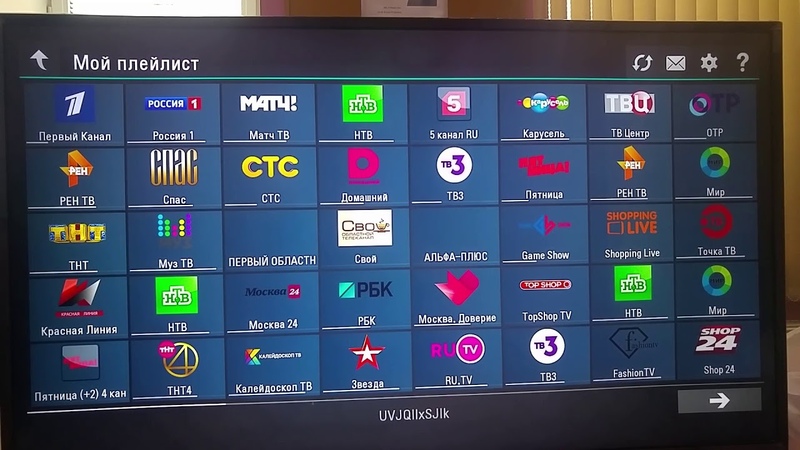 Выбор здесь небольшой, но многих пользователей устраивает.
Выбор здесь небольшой, но многих пользователей устраивает.
Установить приложение сможет пользователь с любым уровнем навыков.
Пошаговая инструкция:
- Зайти в магазин LG Store.
- Найти Vintera TV.
- Загрузить приложение.
- Дождаться, пока оно установится.
После этого свободно можно приступать к просмотру, главное никогда не забывать, что телевизор постоянно должен быть подключен к интернету.
Читайте также: Как смотреть Тучка ТВ онлайн?
Лучшие IPTV для просмотра бесплатных каналов
На самом деле способов, как смотреть бесплатные телевизионные каналы в разы больше. Для этого можно использовать десятки разных IPTV приложений. Есть и одно, но – большинство из них создаются сторонними разработчиками и исключены из официального магазина программ. Иными словами, способы их установки могут сильно отличаться.
Если нет IPTV-сервиса для настройки бесплатных ТВ-каналов в фирменном магазине для вашего Smart TV, алгоритм его установки будет выглядеть так:
- Вводим название IPVT-приложения в интернет с пометкой «скачать для [бренд вашего телевизора]».
 Лучше для этого использовать компьютер.
Лучше для этого использовать компьютер. - Загружаем файл в соответствующем формате (самый распространенный из них для Android TV – apk).
- Перекидываем файл на телевизор.
- Переходим в «Настройки» в раздел «Безопасность» и активируем пункт «Из неизвестных источников».
- С помощью проводника ищем на флешке загруженный ранее файл и запускаем его установку.
Теперь мы разобрались, как установить практически любое приложение для бесплатного телевидения для Smart TV. В основном способ применим к Android TV, но есть соответствующие программы и для других специфических операционных систем.
ForkPlayer
Практичный сервис, представляет собой многофункциональный проигрыватель, доступный на большинстве телевизоров, в том числе на Samsung. Сюда можно загружать ссылки на онлайн-библиотеки или добавлять плейлисты каналов. Расширить возможности плеера может плагин RemoteFork, который открывает больше функций для работы с онлайн-кинотеатрами.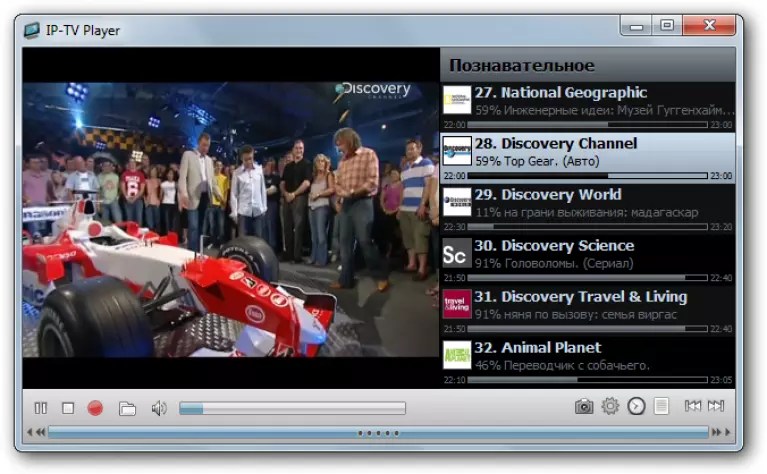 Утилита также позволяет запускать видео с торрент сервисов без необходимости загрузки файлов. Это отличный вариант бесплатного ТВ на Smart TV.
Утилита также позволяет запускать видео с торрент сервисов без необходимости загрузки файлов. Это отличный вариант бесплатного ТВ на Smart TV.
Читайте также: Приложение ForkPlayer Samsung Smart TV: установка и настройка
VLC Player
Главное достоинство в том, что данный сервис для Smart TV для просмотра бесплатных каналов доступен практически во всех магазинах приложений. Таким образом проблем с установкой быть не должно. Чтобы запустить плейлист или канал, достаточно перейти во вкладку «Медиа» и выбрать «Открыть URL».
Читайте также: Настройка VLC для просмотра IPTV
Lazy IPTV
Практичное приложение с каналами для Smart TV, которое поддерживает воспроизведение IP-телеканалов, видео с YouTube, VK и интернет-радио. Оно поддерживает большинство форматов плейлистов, работает практически на всех устройствах. Есть поиск по плейлисту, помогая выбрать тематические каналы и отсеять ненужное. Также присутствует история поиска, вкладка «Избранное» и ручная настройка бесплатных ТВ каналов на начальном экране приложения.
Также присутствует история поиска, вкладка «Избранное» и ручная настройка бесплатных ТВ каналов на начальном экране приложения.
Читайте также: Как пользоваться Lazy IPTV?
Просмотр общедоступных каналов
Настроить бесплатные каналы на Smart TV Samsung и организовать многоканальное телевидение возможно универсальным методом, который работает для всех телевизоров.
На пульте необходимо нажать кнопку Settings, чтобы открыть настройки. В зависимости от модели, кнопка может иметь другое название. Далее нужно:
- Найти пункт «Каналы».
- Нажать на автоматический поиск.
- Обозначить источник получения «Кабельное ТВ» или «Антенна».
- В поле «Поставщик» выбрать «Другие».
- Задать нужный диапазон частот.
- Выбрать поиск каналов с аналоговым или цифровым сигналом.
- Нажать «Выполнить» и дождаться завершения поиска.
Читайте также: Что такое Smart Hub?
Теперь вы можете просматривать многочисленные каналы без абонентской платы, их способен улавливать любой телевизор.
Если у Вас остались вопросы по теме «Как настроить бесплатные каналы на Smart TV?», то можете задать их в комментария
Сайт: tvoykomputer.ru
Андрей
Системный администратор
Задать вопрос
Как включить каналы на Smart TV?
1. Подключаем ресивер, в случае его отсутствия в телевизоре.
2. Переходим через пульт дистанционного управления в «Настройки».
3. Открываем панель управления, а оттуда идем в «Опции» и запускаем автоматический поиск каналов.

4. Указываем вариант «Цифровое телевидение» и задаем источник – «Кабель».
5. После запуска поиска ожидаем до построения списка. Возможно, придется вручную установить некоторые характеристики: скорость — 6952 KS/s, модуляцию — 256 QAM и частоту начала 298000 KHz.
6. Открываем вкладку «Цифровое ТВ» или выбираем опцию внешний источник и смотрим каналы.
Как настроить каналы через интернет?
Smart TV позволяет смотреть онлайн-каналы через интернет, но для этого необходимо специальное приложение. Можем использовать программы от провайдера или сторонних разработчиков. Общий принцип, как настроить каналы через интернет:2. Переходим в «Настройки» на вкладку «Сеть» и выбираем тип подключения.
3. На странице настройки IP-адреса указываем необходимые параметры.
4. Загружаем на устройство приложение с магазина Google, к примеру, SS IPTV.
5. Скачиваем доступный в программе плейлист.

6. Готово! Можем смотреть каналы бесплатно.
Как скачать каналы на телевизор?
Для просмотра IPTV-каналов, предварительно нужно скачать плейлист. Телеканалов огромное множество, поэтому создатели подборок часто сортируют их по тематике. С помощью компьютера, можем найти в интернете различные плейлисты, у них должно быть расширение m3u. Теперь переходим непосредственно к тому, как скачать каналы на телевизор. Перебрасываем файл с подборкой на флешку, подключаем к ТВ, открываем любое приложение IPTV и нажимаем «Добавить плейлист». Указываем путь к файлу и наслаждаемся просмотром.
Как смотреть ТВ-каналы через интернет бесплатно
В век глобальной компьютеризации и технологических возможностей телевидение в привычном формате утратило былую актуальность. Теперь, когда пользователям стал доступен высокоскоростной интернет, появилась возможность смотреть ТВ на устройствах с выходом в сеть в высоком качестве и без необходимости дополнительных затрат. Вместо кабельного телевидения можно бесплатно смотреть трансляции, фильмы и каналы через интернет на телевизоре, компьютере или мобильном устройстве. И хотя современные пользователи не привыкли привязываться по часам к программе телепередач и могут смотреть контент в удобное для себя время, остались и поклонники ТВ, которые по старинке проводят время перед телеэкранами, смотрят любимые каналы и ждут в условленное время начала телепередач.
Вместо кабельного телевидения можно бесплатно смотреть трансляции, фильмы и каналы через интернет на телевизоре, компьютере или мобильном устройстве. И хотя современные пользователи не привыкли привязываться по часам к программе телепередач и могут смотреть контент в удобное для себя время, остались и поклонники ТВ, которые по старинке проводят время перед телеэкранами, смотрят любимые каналы и ждут в условленное время начала телепередач.
Телевизоры со встроенной функцией Smart TV предлагают владельцам гораздо больше, чем просто телевидение, причём и возможности просмотра ТВ здесь расширены. Кроме стандартных телеканалов и подписок, можно смотреть сотни бесплатных каналов через интернет.
Зачем использовать для просмотра телевидения интернет
Выбор в пользу интернет-телевидения очевиден, если пользователь заинтересован в стабильном сигнале, не зависящем от погодных условий, высоком качестве картинки и возможности просмотра ТВ на различных устройствах.
Через интернет можно смотреть неограниченное число телеканалов, причём без отдельной абонентской платы (вы платите только за доступ к сети по тарифу провайдера). К тому же наличие платформы, используемой на телевизорах со Smart TV, позволяет использовать режим многозадачности, то есть во время просмотра каналов можно выполнять и другие задачи, например, параллельно обращаться к различным сервисам и функциям, посещать ресурсы интернета, работать с софтом или общаться в социальных сетях и многое другое.
К тому же наличие платформы, используемой на телевизорах со Smart TV, позволяет использовать режим многозадачности, то есть во время просмотра каналов можно выполнять и другие задачи, например, параллельно обращаться к различным сервисам и функциям, посещать ресурсы интернета, работать с софтом или общаться в социальных сетях и многое другое.
Сёрфинг каналов — это кратковременное воспроизведение всех каналов по очереди
Что нужно, чтобы смотреть бесплатно ТВ со Smart TV
В большинстве случаев бесплатные каналы на телеприёмниках со Смарт ТВ доступны с использованием IPTV (стандарт цифрового телевидения в сетях передачи данных по протоколу IP), транслирующего ТВ-каналы через интернет. Смотреть телевизор бесплатно по интернету можно на разных платформах (Windows, Android, Linux и др.) и устройствах, в том числе игровых консолях. Благодаря технологии пользователям доступны тысячи каналов со всего мира без необходимости покупки дополнительного пакета у провайдера и абонентской платы.
При наличии Смарт ТВ на телевизоре, чтобы бесплатно смотреть интернет-телевидение, нужно не так уж много:
Далее рассмотрим, как настроить и бесплатно смотреть ТВ каналы через интернет. Сделать это несложно, следуя инструкции, с задачей сможет справиться и не самый продвинутый пользователь.
Как настроить бесплатные каналы на Smart TV
Каждая модель телевизора имеет свои особенности, но в целом принцип действий будет одинаков. Чтобы бесплатно смотреть ТВ через интернет, потребуется наладить доступ телеприёмника к сети, завести учётную запись, активировать её, перейдя по ссылке в сообщении на e-mail, и скачать из встроенного магазина приложений софт для просмотра телеканалов.![]() Это могут быть IPTV-приложения, например, Forkplayer, SS IPTV или другой плеер для телевизоров со Smart TV, позволяющий воспроизводить потоковое видео по локальной сети или через интернет (дополнительно нужно скачать плейлист), или же более простые, предлагающие готовый перечень каналов, например, Vintera TV, Tubi TV. Загружать программы на телевизор можно также с флешки, подключив USB-устройство в соответствующий разъём на корпусе ТВ-девайса.
Это могут быть IPTV-приложения, например, Forkplayer, SS IPTV или другой плеер для телевизоров со Smart TV, позволяющий воспроизводить потоковое видео по локальной сети или через интернет (дополнительно нужно скачать плейлист), или же более простые, предлагающие готовый перечень каналов, например, Vintera TV, Tubi TV. Загружать программы на телевизор можно также с флешки, подключив USB-устройство в соответствующий разъём на корпусе ТВ-девайса.
Рассмотрим, как подключить интернет-телевидение на телеприёмнике со Смарт ТВ. Общий для всех моделей принцип подключения предполагает следующие действия:
- Включаем телеприёмник и обеспечиваем его соединение с интернетом (через Wi-Fi, с помощью кабельного интернета или путём связи с компьютером).
- Идём в «Настройки» на вкладку «Сеть», выбираем тип подключения, указываем IP-адрес на странице настроек.
- Заходим в магазин приложений, откуда загружаем подходящее для просмотра ТВ приложение, например, SS IPTV.

- Для запуска IPTV кроме плеера потребуется скачать плейлист с расширением .m3u, содержащий прямые ссылки на онлайн-трансляции. Качаем актуальный плейлист и добавляем его в приложении, указав путь к файлу (можно ввести адрес в меню телевизора или, синхронизировав ТВ с компьютером, управлять списком телеканалов через него).
- Запускаем в плеере воспроизведение выбранного канала в списке и наслаждаемся просмотром.
Бесплатных списков телеканалов в сети немало, так что найти актуальный вариант не составит труда. Обычно они рассортированы по категориям, например, можно загрузить спортивные каналы, музыкальные, детские, киноканалы и т. д., а также по странам и качеству (HD, 60 FPS). Ваш провайдер может платно предоставлять доступ к IPTV через свои плейлисты, в таком случае поставщик услуги и занимается устранением проблем с трансляциями и поддерживает стабильность сигнала.
Если нет желания заморачиваться с загрузкой плейлистов, можно использовать приложение, предоставляющее доступ к готовому списку каналов без необходимости выполнения дополнительных действий. Отличным решением станет Vintera TV. Софт бесплатно обеспечит просмотр сотен телеканалов из интернета и локальных сетей IPTV, скачать программу можно из магазина приложений.
Отличным решением станет Vintera TV. Софт бесплатно обеспечит просмотр сотен телеканалов из интернета и локальных сетей IPTV, скачать программу можно из магазина приложений.
Телевизоры с функцией Smart TV предлагают пользователям гораздо больше, чем обычные телеприёмники, поэтому ограничиваться просмотром общедоступных эфирных каналов при наличии возможности просмотра многочисленных каналов со всего мира в качестве HD, как минимум несерьёзно.
Как смотреть IPTV бесплатно
Если вы задались вопросом, как смотреть iptv бесплатно, то, скорее всего вы устали от огромных платежей своему провайдеру и уже знаете, что iptv плееры, например, OTT Navigator (особенно хорош он в WebOS LG), который, на мой взгляд, является лучшим плеером, если добавить в них iptv плейлист, помогут реализовать просмотр телевидения на вашем устройстве. Например, Android TV, Smart TV и так далее заманчиво, не правда ли?!
В данной статье я хочу рассказать вам о способе просмотра iptv, практически бесплатно. Конечно же, его можно смотреть и совершенно бесплатно, но плейлист IPTV найденный в интернете быстро перестаёт работать, и вы ищите новый вновь и вновь, согласитесь, это неудобно.
Конечно же, его можно смотреть и совершенно бесплатно, но плейлист IPTV найденный в интернете быстро перестаёт работать, и вы ищите новый вновь и вновь, согласитесь, это неудобно.
Но не отчаивайтесь, смотреть iptv каналы вы можете совершенно бесплатно на своём компьютере при помощи специальной программы IPTV плеер, скачать которую вы можете отсюда. Но хотелось бы отметить, что помимо того, что их будет всего 36 каналов, которые доступны бесплатно в приложении, даже если у вас не подключена услуга интерактивного телевидения от вашего провайдера, недостаток данного плеера в том, что он предназначен именно для Windows.
Если же вы все-таки хотите смотреть iptv на своём телевизоре, при помощи, например, приставки Android TV, то выхода у вас три:
- Смотреть IPTV бесплатно, скачивая, например, m3u плейлист, который, как правило, не работает долго и вам приходится искать постоянно новый или периодически его обновлять.
- Использовать iptv player Borpas, ссылку на который я оставил выше.
 Но вам будут доступны только 36 каналов.
Но вам будут доступны только 36 каналов. - Воспользоваться отличным сервисом от провайдера Edem (ссылка будет в конце статьи) и получить возможность просмотра более 400 каналов всего за 1$ в месяц! С возможностью установки автопродления тарифа и, настроив один раз свой iptv плеер, я рекомендую использовать именно OTT Navigator, смотреть ip телевидение не тратя своё время на поиск сайта, где можно скачать плейлист iptv с рабочими каналами.
Если вы являетесь постоянным посетителем моего сайта, то уже знаете, что я сначала проверяю, а потом уже советую другим использовать тот или иной сервис или программу. Поэтому хочу сразу скачать, что я искал, где можно скачать плейлист iptv, сайтов действительного много в интернете, но все бесплатные плейлисты iptv, которые я нашёл и установил в IPTV плеер, очень быстро переставали работать.
Поэтому смело рекомендую вам сервис Edem TV (Ilook.tv), так как плата у них очень маленькая, а использовать iptv плейлист купленный всего за 1 доллар вы можете сразу на 2 устройствах. То есть, если цена в 1$ для вас кажется большой, то вы можете скинуться с другом, родственником, соседом и купить его на двоих, это не противоречит правилам edem tv.
Вы сможете смотреть ip телевидение практически бесплатно, без тормозов и зависаний, как если бы вы использовали iptv приставку, конечно интерфейс iptv плеера, далёк от совершенства, но iptv player OTT Navigator поможет сделать просмотр айпи ТВ максимально комфортным на вашем устройстве.
Если вас заинтересовало ip телевидение, которое вам позволит смотреть более 400 каналов всего за один доллар в месяц, без тормозов, с множеством каналов в качестве HD. То переходите по ссылке ниже, регистрируйтесь, создайте свой iptv плейлист, скачайте его в нужном вам формате, например, iptv m3u или iptv m3u8, и наслаждайтесь просмотром айпи тв на своём устройстве, iptv приставка вам больше будет не нужна.
Ссылка для регистрации на сайте IPTV 400+ каналов за 1$: Ilook.tv
Совершенно бесплатное IPTV для Windows: IPTV бесплатно
Бесплатный плейлист IPTV для приставок и Smart TV: Плейлист IPTV бесплатно
13 приложений для просмотра онлайн-ТВ (Android, iOS, приставки)
Все меньше людей смотрят телевизор, как привычное с детства домашнее устройство, но количество онлайн-сервисов с популярными телеканалами только растет. Все они работают не только на смартфонах, но на медиаплеерах, приставках и Smart TV. Мы собрали в одной статье 13 приложений для просмотра онлайн-ТВ, фильмов и сериалов. Если вы пользуетесь каким-то сервисом из списка, то делитесь в комментариях своими впечатлениями. А если вашего приложения нет в списке, то название и отзывы пишите там же.
Читайте также: ТОП-10 недорогих Smart TV. Лучшие бюджетные “умные” телевизоры середины 2020 года
youtv
Украинское интерактивное онлайн-телевидение предоставляет 70 бесплатных каналов (спортивные, про футбол и автомобили). Конечно же тут есть реклама, но при переходе на один из тарифов она исчезает, а количество каналов возрастает в разы. В приложении организовано удобное простое меню с избранными каналами и тематическими подборками. Онлайн-сервис youtv работает на Android, iOS и Windows.
Ланет.TV
Сервис Ланет.TV обеспечивает бесплатный просмотр 50 каналов. 20 из них транслируются в HD-качестве. Есть рейтинг новостных телеканалов, тренды по каналам, горячие новости, поиск и фильтры по жанрам и темам для телепередач. Пользователи также могут создать собственный плейлист телеканалов.
В Ланет.TV доступны собственные тематические каналы разных направлений: образование, игры, бизнес, политика и так далее. Для создания уюта в доме доступно круглосуточная трансляция горящего в камине огня. Ланет.TV работает на Android, Windows, смарт-телевизорах и медиаприставках.
FainoTV
Украинский сервис онлайн-ТВ FainoTV предоставляет бесплатный доступ к 40 телеканалам. Правда, это удовольствие иногда прерывается рекламой. Если оформить подписку, то количество каналов остается тем же, но исчезают рекламные ролики. А если вам они не мешают, то смотреть этот онлайн-сервис можно бесплатно и без ограничений любое время.
Приложение FainoTV радует встроенными напоминаниями о любимых телепередачах, подбирает контент по темамам и трендам и оснащено полезной функцией «Живая пауза». В этом случае трансляция нужной пользователю программы останавливается, если, например, вам надо сходить на кухню, а потом запускается с того же места. Сервис FainoTV представлен на Android и iOS.
SPB TV
SPB TV дает бесплатный доступ к 100 мировым телеканалам, но с периодической рекламой. За деньги она исчезает, а также открываются дополнительные каналы. Приложение позволяет записывать любимые передачи и просматривать их в любое удобное время. В SPB TV также есть своя база сериалов и фильмов.
При оформлении подписки добавляется возможность «живой паузы», чтобы можно было без проблем оторваться от экрана, а потом продолжить просмотр с прежнего места. Онлайн-сервис SPB TV работает на Android, iOS, Windows, смарт-телевизорах и медиаприставках.
Лайм HD TV
Телесервис Лайм HD TV обещает 140 бесплатных украинских и российских телеканалов. Но в эфир иногда будет прерывать реклама, которую придется терпеть. В платной версии Лайм HD TV расширяет базу и выдает больше 200 каналов, а также добавляет функцию записи любимой телепередачи. Максимальная подписка также открывает собственную базу популярных сериалов и фильмов.
Онлайн-сервис Лайм HD TV работает на Android, iOS, Windows, смарт-телевизорах и медиаприставках.
DIVAN.TV
Популярный сервис DIVAN.TV показывает больше 200 телеканалов, но в бесплатной версии их намного меньше, а также есть реклама. После оформления подписки открывается кдоступ о всем каналам, собственной базе фильмов и сериалов, а также функции «ТВ Архив». Она позволяет записывать любимые передачи или матчи и просматривать их в любое время в течение 14 дней после выхода контента.
В DIVAN.TV также есть функция телепаузы, позволяющая продолжить просмотр с того момента, на котором остановился. Онлайн-сервис DIVAN.TV работает на Android, iOS, Windows, смарт-телевизорах (Sony, LG, Samsung, TCL, Hisense, Sharp и Prestigio, а также на Apple TV, Roku и медиаприставках.
Peers.TV
ТВ-сервис Peers.TV обещает до 150 бесплатных телеканалов, но с рекламой. Подписка расширяет их список, плюс открывает возможность записи нужной программы, которые сохраняются в течение 30 дней. Есть своя база кино и сериалов.
С платной или бесплатной подпиской Peers.TV можно загружать фильмы, передачи или сериалы на устройство и смотреть их в оффлайн. Но во втором случае, можно загружать контент лишь с тех каналов, которые открыты для просмотра. Сервис онлайн-ТВ Peers.TV работает на Android, iOS, Windows, смарт-телевизорах и медиаприставках.
OLL.TV
OLL.TV дает пользователю доступ к украинским новостным и тематическим телеканалам (больше 200, в том числе детские, спортивные и футбольные HD-каналы), радиостанциям, музыке, имеет огромную базу фильмов и сериалов.
Смотреть OLL.TV бесплатно не выйдет, но есть пробная премиум-подписка на неделю, чтобы понять подходит вам сервис или нет. Минимальная цена подписки — 80 гривен в месяц. Онлайн-сервис телевидения OLL.TV работает на Android, iOS, Windows, смарт-телевизорах и медиаприставках.
Sweet.TV
Относительно новый, но отлично себя показавший сервис Sweet.TV предоставляет возможность просмотра сотни телеканалов, базу фильмов и сериалов. Бесплатно смотреть ничего не выйдет, но есть неделя пробного доступа. Дальше — минимум 80 гривен в месяц, зато можно подключить до пяти устройств к одному аккаунту одновременно.
Приложение сделано стильно, имеет простой интерфейс и удобно в управлении. Есть категории передач, каналов, кино и телешоу, офлайн доступ, смена звуковых дорожек, избранное и «живая пауза». Сервис онлайн-телевидения Sweet.TV доступен на Android, iOS, Windows и смарт-телевизорах.
Киевстар ТВ
Интерактивный телесервис «Киевстар ТВ» для абонентов одноименного мобильного оператора дает доступ к 150 украинских и международных телеканалов в базовом качестве и в HD (20 каналов). Есть своя библиотека из 10 000 фильмов, сериалов, мультфильмов и телешоу.
Присутствуют функции записи любимых телепрограмм и «живая пауза» для 70 телеканалов. Сохраненный контент хранится в личном кабинете до недели. Все телеканалы отсортированы по жанрам, чтобы быстрее находить нужные вам передачи.
В «Киевстар ТВ» присутствует система рекомендаций фильмов, сериалов и шоу, которая учитывает ваши предпочтения, а также раздел «Избранное», где хранится избранный контент.
Первый месяц подписки на севис предоставляется бесплатно, а после надо платить от 80 гривен. Есть возможность подключить до пяти устройств к одному аккаунту. «Киевстар ТВ» доступен на Android, iOS, Windows и смарт-телевизорах.
ERGO TV
Сервис онлайн-телевидения ERGO TV обеспечивает бесплатный доступ к базовому пакету украинских телеканалов и расширяет их до 150 штук при ежемесячной платной подписке.
ERGO TV не выделяется современным дизайном, но приложение сделано компактно и максимально просто. Также есть собственная программа передач, база фильмов, сериалов, мультфильмов и телепередач, а также функция «Перемотка эфира», которая позволяет перемещаться внутри вещания телеканала на нужную программу. Сервис ERGO TV доступен для устройств на Android.
OmegaTV mediabox
Новый украинский сервис онлайн-ТВ OmegaTV mediabox предоставляет для просмотра 183 телеканала, 40 из которых транслируются в HD-качестве. Бесплатная версия открывает только 29 каналов, а дальше надо платить.
OmegaTV mediabox работает на Android и iOS, TV-приставках и SmartTV.
MEGOGO
MEGOGO — один из самых популярных сервисов онлайн-телевидения. Бесплатной версии нет, но есть пробная. Доступно более 240 каналов, передачи которых можно записывать и просматривать позже в течение двух недель.
У MEGOGO своя база фильмов, мультфильмов, сериалов и даже аудиокниг (13 500 наименований), также новинки можно покупать отдельно или арендовать для просмотра.
В удобном и стильном приложении есть адекватная система рекомендаций и сохранение контента для офлайн доступа. Один аккаунт доступен на пяти устройствах одновременно. Месячный ценник базовой версии — 80 гривен. MEGOGO доступен на Android и iOS, Windows, TV-приставках, устройствах с Android TV.
Как Настроить IPTV на Приставке Android Smart TV Box?
Тема настройки IPTV сегодня стала особенно актуальной в связи с отключением аналогового вещания и переходом на цифру. Спрашивается, зачем платить деньги, если можно смотреть ТВ бесплатно? С появлением огромного количества разнообразных мощных и при этом недорогих моделей приставок для телевизора это стало намного проще, чем еще несколько лет назад. Сегодня расскажу, как подключить IPTV на любой Android Smart TV Box.
Как работает IPTV на ТВ приставке?
Прежде всего разберемся, что нам необходимо для работы IPTV? ТВ приставка на Android у нас уже есть. Модификация значения не имеет. Я буду показывать на Xiaomi Mi Box S, но данный способ будет работать и на популярных X96, A95X, Tanix TX3 и т.д.
Собственно, нам понадобится:
- Приложение для воспроизведения IPTV, которое будет установлено на приставку
- Плейлист с выбранными телеканалами, который нужно импортировать в данную программу
Начнем со второго пункта — где взять этот плейлист? На самом деле, не обязательно покупать его у своего провайдера. Можно воспользоваться одним из бесплатных, коих в сети огромное количество. По сути, это текстовый документ со списком ссылок на онлайн вещание телеканалов. Лично я пользуюсь плейлистом IPTV Forever. Это свежий проект, которым занимается автор-энтузиаст и который на данный момент регулярно обновляется. В плейлисте содержатся все популярные федеральные и региональные каналы России, Белоруссии, Казахстана и Украины.
Данный плейлист можно как скачать по ссылке с сайта и сохранить в память своего Android TV Box, так и скопировать адрес файла и потом вставить в программе.
Ключевое слово здесь «в память», так как если закачать его на флешку и подсоединить к приставке, то из приложения он почему-то виден не будет.
Инструкция по настройке IPTV на ТВ приставке Андроид через плеер
Теперь поговорим о самой программе и ее настройке на приставке Android TV. Приложение так и называется — «IPTV». Нужно вбить его в поиске в Play Market и установить на свой Smart Box.
- Далее запускаем приложение и нажимаем на «Добавить плейлист»
- Выбираем, каким способом будет импортироваться плейлист
- Как я уже говорил, можно вписать вручную адрес, где лежит файл. Однако делать это с помощью ввода через пульт то еще удовольствие. Хотя в такой версии есть и одно большое преимущество — возможность онлайн обновления файла с сервера и автоматическое добавление тем самым плейлиста. При условии, что автор будет поддерживать его актуальность — добавлять новые каналы и удалять устаревшие ссылки.
- Гораздо проще скачать его предварительно из браузера на встроенный накопитель и выбрать из него. Предварительно потребуется разрешить доступ приложению к папкам Андроида на ТВ приставке.Показать результаты
Проголосовало: 4854
- После загрузки файла на экране телевизора появится список телеканалов, сгруппированных в соответствии с их тематикой в плейлисте.
- Выбираем любой и смотрим
При воспроизведении виде можно также из меню плеера вызвать программу передач на все все добавленные каналы с подробным описанием каждой программы. Здесь отображается и сколько времени прошло с начала текущей телепрограммы.
Для детальной настройки программы IPTV можно углубиться в меню, которое открывается при нажатии на иконку в левом верхнем углу экрана.
Не буду подробно рассказывать про каждый пункт в отдельности. Тут лучше вам самим полазить, посмотреть, что к чему и поиграть с конфигурациями. В основном все параметры отвечают за внешнее отображение каналов и картинки, а также за взаимодействие с пультом управления.
К минусам работы с IPTV можно отнести зависимость от конкретного плейлиста. Для того, чтобы расширить список телевизионных программ, рекомендую установить на свою ТВ приставку еще одно приложение — Fry TV. Это агрегатор всех доступных мировых каналов с онлайн вещанием в интернете.
Также через технологию IPTV невозможно просматривать на телевизоре видео торренты, что значительно ограничивает возможности устройства. Решается вопрос с помощью еще одного приложения, о котором мы рассказываем отдельно.
Видео инструкция по IPTV на Андроид ТВ Бокс
Спасибо!Не помоглоЦены в интернете
Александр
Опытный пользователь WiFi сетей, компьютерной техники, систем видеонаблюдения, беспроводных гаджетов и прочей электроники. Выпускник образовательного центра при МГТУ им. Баумана в Москве. Автор видеокурса «Все секреты Wi-Fi»
Задать вопрос
Бесплатные каналы на Смарт ТВ
Многие владельцы Smart-телевизоров продолжают пользоваться кабельным TV, не подозревая о том, что те же возможности можно иметь бесплатно, используя приложения для IPTV.
Очень надеемся, что среди читателей не окажется представителей провайдеров кабельного телевидения, потому что эта информация может их обидеть. Но ничего противозаконного мы делать не будем: просто посмотрим, как настроить бесплатные каналы на Смарт ТВ.
Лучшие бесплатные приложения для Smart TV мы рассматривали в отдельной статье.
Что нужно для бесплатного просмотра?
У вас есть телевизор со Smart TV. Что нужно, чтобы канал на нем показывали без покупки пакета у провайдеров кабельного телевидения? Совсем немного:
- Подключение телевизора к интернету.
- Ноутбук или ПК для настройки.
- Умение пользоваться магазином приложений.
- Плейлист со списком каналов.
Самая большая проблема – выбрать список каналов. Можно очень долго пробовать разные варианты, потому что всегда интересно, что еще может предложить IPTV.
Настройка IPTV
Первое, что нужно сделать – подключить телевизор к интернету. Можно использовать проводное соединение или Wi-Fi, разницы нет. После этого можно приступать к настройке IPTV.
- Откройте магазин приложений на телевизоре и установите бесплатную программу SS IPTV.
- Нажмите на кнопку в виде шестеренки, чтобы перейти в настройки.
- Добавьте плейлист и смотрите каналы бесплатно.
При первом запуске SS IPTV никаких плейлистов в настройках вы не найдете. Это не ошибка, просто нужно их добавить самостоятельно. Есть два варианта: найти адрес и прописать его вручную в настройках телевизора или синхронизироваться по Wi-Fi с ноутбуком (ПК) и управлять плейлистами через него.
Плейлисты можно добавлять по внешним адресам, которые размещены на сайтах провайдеров IPTV или загружать с сайта SS IPTV по коду, который меняется каждый раз. Можно добавлять неограниченное количество внешних списков каналов и лишь один внутренний.Чтобы загрузить внешний плейлист, зайдите в подменю «Контент», выберите пункт «Внешние», затем кликните «Добавить». Укажите имя списка и ссылку на него.
Для добавления внутреннего плейлиста откройте раздел «Общие» в настройках программы и щелкните «Получить». Он будет действителен сутки или до момента создания другого кода. Его необходимо ввести на сайте SS IPTV в редакторе плейлистов и нажать «Добавить».
Вместо SS IPTV можно использовать другие программы для работы с IP TV: например, forkplayer, про который мы уже рассказывали, Vintera.tv или PeersTV.
Просмотр общедоступных каналов
Если вы хотите смотреть на Smart TV обычное бесплатное телевидение, то с этим тоже не будет никаких проблем.
- Нажмите на пульте кнопку Settings, чтобы открыть настройки. Кнопка может называться иначе, все зависит от модели.
- Выберите пункт «Каналы».
- Активируйте автоматический поиск.
- Укажите источником сигнала антенну или кабельное ТВ.
- В поле «Поставщик» выберите вариант «Другие».
- Задайте диапазон частот.
- Выберите поиск цифровых и аналоговых каналов (да, они еще остались в регионах).
- Нажмите «Выполнить» и дождитесь завершения поиска.
Готово, теперь телевизор показывает общедоступные каналы, которые ловит любой ящик, даже без умной начинки. Только зачем они вам, если есть IP TV с огромным ассортиментом и теми же каналами в HD-разрешении? Пользуйтесь Smart TV и не бойтесь экспериментировать с его функциями: ваш телевизор умеет больше, чем вы себе представляете.
Как настроить бесплатные каналы на Смарт ТВ Самсунг: как смотреть через интернет
Функционал Смарт ТВ на телевизорах от компании Самсунг позволяет пользоваться возможностями, связанными с передачей медиафайлов через интернет. Смарт ТВ может предоставить пользователю некий набор каналов, за которые не нужно будет платить отдельно. На Смарт ТВ Самсунг бесплатные каналы настроить не так сложно, но настройка параметров передачи может вызвать определенные затруднения. Так что лучше заранее познакомиться со спецификой подключения и научиться правильно настраивать каналы.
Бесплатные каналы на Smart TV
Все бесплатные каналы на телевизорах Самсунг доступны при вводе нужного адреса в меню ТВ. Адреса включают в себя некий плейлист (набор каналов), который можно просматривать бесплатно при подключении к интернету. Актуальные адреса плейлистов размещаются провайдерами IPTV на своих сайтах.
Что нужно для того, чтобы смотреть
Смотреть ТВ на Смарт ТВ Samsung можно посредством специальных программ или же через IPTV. Базовый пакет IPTV для Смарт ТВ часто предоставляет провайдер интернета (Ростелеком, Билайн, Мегафон и др.). В этом случае сумма платы за использование подключения может увеличиться по сравнению со стандартным режимом. Поэтому сложно назвать этот подход бесплатным, несмотря на то, что он крайне удобен.
Наиболее популярной программой для телевидения через интернет считается SS IPTV. Она предоставляет полностью бесплатный доступ к некоторым спискам телеканалов.
Программа состоит из внешних и внутренних каталогов. Внешних может быть неограниченное количество, тогда как внутренний только один.
Для добавления нового каталога нужно сделать следующее:
- зайти в раздел «Контент»;
- перейти во вкладку «Внешние»;
- нажать кнопку «Добавить»;
- ввести адрес каталога и его название.
Для добавления внутреннего списка нужно в разделе «Общие» нажать кнопку «Получить». Список сможет функционировать по конкретному коду только сутки. После этого нужно будет скопировать новый код с сайта SS IPTV.
Настройка бесплатных каналов на Смарт ТВ через IPTV
При использовании программного обеспечения от провайдера пользователю не нужно будет заботиться о стабильности подключения, так как поставщик услуги сделал все возможное для предоставления полного доступа к интернет-телевидению.
Прежде всего, телевизор обязательно должен быть подключен к интернету. Подключение может быть как проводным, так и беспроводным. После подключения Интернета его нужно предварительно настроить. Могут потребоваться данные об IP адресе и личная информация о пользователе. Как только соединение успешно установится, устройство предложит войти в учетную запись. Можно создать новый аккаунт или использовать уже имеющийся.
Приложения для настройки IPTV через провайдера можно найти на официальном сайте или в магазине программ на самом телевизоре. После его установки, в главном меню появится список каналов, доступных к просмотру.
Но совершенно необязательно заранее подключать специальный тариф у провайдера, чтобы просматривать телеканалы. Можно сэкономить некоторую часть средств при помощи стороннего программного обеспечения. Для его установки и последующего использования обязательно потребуется подключение к интернету. Нет разницы, какой тип подключения использовать (проводное или беспроводное). Самое главное, чтобы скорость была достаточна для воспроизведения потокового видео из интернета. Проводные интерфейсы обычно гарантируют более высокую скорость и стабильность сигнала, однако они не слишком-то удобны в условиях размещения телевизора в комнате.
Как только подключение к интернету установилось, нужно зайти в магазин приложений и выбрать там программу SS IPTV. После нажатия кнопки «Установить» начнется инсталляция приложения на телевизор.
По завершении установки пользователь сможет запустить программу и начать пользоваться различными плейлистами. Все названия и адреса плейлистов вводятся вручную. Это не так удобно, как использование телевидения от провайдера, однако не требует дополнительной оплаты.
Неофициальные приложения для просмотра телевидения через интернет
Есть много программ, позволяющих просматривать телеканалы абсолютно бесплатно через интернет. Рассмотрим наиболее популярный софт.
ForkPlayer
Удобный сервис, позволяющий быстро находить интересующие фильмы и просматривать их онлайн. Тут нет ограничения в источниках сигнала. С одинаковым удобством можно использовать онлайн библиотеки фильмов, съемные носители и плейлисты с каналами.
Помимо просмотра содержимого плейлиста, пользователь также может создать и свой список телеканалов. Именно эти качества позволили программе добиться признания со стороны владельцев Samsung Smart TV.
Для расширения возможностей приложения можно воспользоваться дополнительной программой под названием RemoteFork. nStreamLmod. Этот софт позволит комфортно посмотреть видеоролики с хостингов, получать доступ к онлайн-кинотеатрам и запускать файлы с торрентов без предварительного скачивания. Стоит отметить, что для полноценного функционирования этого набора программ желательно объединить телевизор с компьютером.
Программа платная, но имеет пробный период 30 дней.
XSMART
Еще одно достаточно успешное приложение, которое полюбилось пользователем своей крайне удобной категорией «Кинозал». Тут представлено большое количество сайтов, на которых можно бесплатно просматривать фильмы и сериалы.
Для поклонников традиционного телевидения предусмотрены пакеты каналов, среди которых есть как платные, так и бесплатные. Можно добавить и собственный плейлист.
GetsTV
Удобный виджет для телевизоров, имеющий обширную библиотеку фильмов и сериалов. Доступно и цифровое телевидение, за которое тут не потребуют плату. Можно найти популярные эфирные каналы, а также некоторые тематические, которые обычно доступны при кабельном подключении.
Для пользователей со слабым интернетом есть возможность устанавливать качество передачи телевизионного сигнала.
Бесплатные IPTV плейлисты m3u от команды SlyNet
В интернете можно найти немало ресурсов, предлагающих списки плейлистов для просмотра различных телеканалов. Некоторые из них вшиты непосредственно в программу для просмотра контента, тогда как другие нужно периодически обновлять самостоятельно.
На тематических форумах широко распространены плейлисты m3u от команды SlyNet, которые объединяют набор телеканалов похожей направленности.
Чтобы использовать найденный плейлист, пользователю достаточно просто скопировать ссылку и вставить ее в используемую программу IPTV.
Пользователю Смарт ТВ Самсунг открываются впечатляющие возможности по использованию телевидения. Но стоит всегда помнить, что предоставление каналов осуществляется абсолютно бесплатно, а значит и никаких гарантий тут не предусмотрено.
Как установить IPTV на устройства Roku с помощью этого простого трюка в 2021 году
Эта страница содержит партнерские ссылки, по которым TROYPOINT может получать комиссию без каких-либо дополнительных затрат для вас. Часто вы получаете скидку из-за особых условий, предусмотренных для наших посетителей. Я никогда не буду продвигать то, что лично не использую и не рекомендую. Покупка по моим ссылкам напрямую поддерживает TROYPOINT, что позволяет получать контент и инструменты. Спасибо!
Следующее руководство предоставит вам пошаговые инструкции по установке IPTV на Roku для ваших нужд прямой трансляции.
Поскольку Roku использует систему с закрытым исходным кодом, мы должны «загрузить» IPTV на это устройство для использования.
Для этого потребуется компьютер, чтобы загрузить файл приложения IPTV и добавить его на устройство потоковой передачи Roku.
TROYPOINT всегда рекомендует использовать устройства на базе Android, такие как Firestick или Fire TV, из-за своей системы с открытым исходным кодом.
Многие покупают Firestick, чтобы «взломать» устройство для доступа к неограниченному контенту, включая фильмы, телешоу, прямые телетрансляции и многое другое.
Как взломать Firestick
Однако, если вы застряли с Roku, мы можем использовать обходной путь ниже, чтобы установить IPTV на ваше устройство для всех ваших потребностей для просмотра в реальном времени.
Хотя мы рассматриваем устройства Roku на этом веб-сайте, мы не рекомендуем их из-за их закрытой системы. Мы рекомендуем Amazon Fire TV Stick 4K из-за его низкой цены и возможности легко сделать его джейлбрейк, что позволит бесплатно смотреть фильмы, телешоу, прямые каналы, спорт, игры и многое другое.
Перед установкой IPTV на Roku вам понадобится услуга IPTV и URL-адрес сервера этой услуги.
Вы всегда можете найти полный список работающих сервисов IPTV на странице ресурсов TROYPOINT IPTV.
Лучшие услуги IPTV
В магазине Roku Channel Store также есть множество юридических услуг IPTV, доступных для установки.
Если у вас есть данные для входа в службу IPTV, мы можем установить IPTV Smarters на наше устройство Roku для потоковой передачи.
IPTV Smarters — один из лучших плееров IPTV, который совместим с сотнями служб IPTV, использующих URL-адрес сервера.
В настоящее время он доступен для использования на Firestick, Android TV Box, а теперь и на Roku.
Поскольку он совместим со многими устройствами и отлично работает с живым контентом, мы включили IPTV Smarters в наш список лучших каналов Roku.
Если вы используете другой IPTV Player, такой как TiviMate, вы также можете просматривать IPTV, транслируя его на свое устройство Roku.
Как транслировать на Roku
Хотя трансляция IPTV — это надежный способ потоковой передачи IPTV на Roku, описанный ниже метод лучше всего подходит для просмотра телепрограмм в прямом эфире.
Используйте инструкции ниже, чтобы установить IPTV на Roku.
Правовая оговорка об авторском праве: TROYPOINT не проверяет, имеют ли приложения, службы или веб-сайты надлежащую лицензию на предоставляемые ими носители. Мы не владеем, не управляем и не перепродаем какие-либо потоковые сайты, услуги, приложения или дополнения. Каждое лицо несет исключительную ответственность за доступ к средствам массовой информации и должно содержать только произведения, не защищенные авторским правом. Упомянутые приложения / надстройки / службы не размещаются и не администрируются TROYPOINT.
Как установить IPTV на Roku
Следующие инструкции покажут вам, как установить IPTV на Roku Streaming Stick +.
Однако эти инструкции по установке IPTV на Roku также будут работать для любого варианта устройства, который вы предпочитаете.
1. Откройте устройство Roku и нажмите следующие кнопки на пульте дистанционного управления:
- Кнопка «Домой» 3 раза
- С последующим нажатием дважды кнопки «Вверх»
- Затем нажмите правую кнопку один раз
- Левая кнопка один раз
- Правая кнопка один раз
- Левая кнопка один раз
- Правая кнопка один раз
2. После этого откроется экран «Параметры разработчика».
ВАЖНО : Вы должны записать предоставленный URL-адрес, который мы будем использовать позже.
В данном случае это URL-адрес http://192.168.1.22. Ваш будет другим
Нажмите Включить установщик и перезапустите
.3. Прокрутите вниз и щелкните Я согласен с лицензионным соглашением по инструментам разработчика
4. При появлении запроса введите ПИН-код по вашему выбору и нажмите Установить пароль и перезагрузите
5. Ваше устройство перезагрузится
6. Снова введите запрос настроек разработчика (шаг 1), чтобы убедиться, что настройки разработчика включены.
7. Теперь мы откроем браузер на нашем компьютере и зайдем на my.roku.com. Введите данные своей учетной записи и нажмите Войти
8. Выберите Добавить канал с кодом
9. Введите iptvsmarters и щелкните Добавить канал
10. Нажмите ОК
11. Нажмите Да, добавьте канал
12. Затем мы должны установить файл IPTV Smarters на наш компьютер для загрузки.
В вашем браузере введите troypoint.com/rokuiptv , и файл установит
13. Теперь мы перейдем к указанному выше IP-адресу в нашем браузере и войдем в систему с именем пользователя: rokudev и паролем, который мы создали ранее
14. Нажмите Загрузить
15. Выберите ранее загруженный файл IPTV Smarters
16. Нажмите «Установить»
17. Затем вы увидите экран установки приложения
18. Вернитесь на устройство Roku, где приложение автоматически запустит
19. Введите учетные данные для входа в IPTV и нажмите «Вход». Наслаждаться!
Вот и все! Теперь вы можете наслаждаться IPTV на Roku с помощью IPTV Smarters.Наслаждаться!
VPN на Roku
При потоковой передаче IPTV на Roku или любом другом потоковом устройстве мы всегда рекомендуем VPN.
VPN зашифрует ваше соединение и сделает вашу онлайн-трансляцию полностью анонимной.
Лучше всего то, что ваша информация будет скрыта от разработчиков приложений, интернет-провайдеров и т. Д.
Хотя реального способа установить VPN на Roku нет, мы все же можем защитить нашу конфиденциальность при использовании этого устройства.
Лучший способ сделать это — установить VPN на маршрутизатор.
Это обеспечит полную безопасность всех устройств, подключенных к вашему Интернету, включая ваш Roku.
СЭКОНОМЬТЕ ДО 74% С ЭТОМ АКЦИОНЕРНЫМ ПРЕДЛОЖЕНИЕМИспользуйте IPVanish на неограниченном количестве устройств и вдали от дома.
IPVanish поддерживает свои услуги 30-дневной гарантией возврата денег.
НАЖМИТЕ ЗДЕСЬ, чтобы получить скидку IPVANISH
Чтобы узнать о других вариантах потоковой передачи, ознакомьтесь с нашими популярными руководствами ниже, чтобы получить доступ к бесплатным фильмам, телешоу и многому другому:
Будьте в курсе последних новостей, советов по потоковой передаче и многого другого, следя за советником TROYPOINT с еженедельными обновлениями.
Этот советник предоставляет все лучшие советы по перерезанию шнура, чтобы максимально эффективно использовать ваши любимые потоковые устройства и многое другое.
Щелкните ссылку ниже, чтобы присоединиться к другим 500 000 подписчиков Advisor.
Бесплатный советник TROYPOINT
IPTV на Roku FAQ
Могу ли я играть в IPTV на Roku?
Да. Это руководство покажет вам, как установить IPTV на Roku.
Есть ли у Roku умные устройства IPTV?
Да. Это руководство предоставит вам пошаговые инструкции по установке IPTV Smarters на Roku.
Является ли IPTV незаконным?
Некоторые услуги IPTV не имеют надлежащей лицензии. Однако многие услуги IPTV легальны.
Как мне получить IPTV на Roku?
Вы можете транслировать мобильное устройство в Roku для потоковой передачи IPTV или загружать приложение с помощью этих инструкций.
СвязанныеУстановите APK AOS TV на Firestick / Fire TV и Android TV Box для Live TV
Эта страница содержит партнерские ссылки, по которым TROYPOINT может получать комиссию без каких-либо дополнительных затрат для вас.Часто вы получаете скидку из-за особых условий, предусмотренных для наших посетителей. Я никогда не буду продвигать то, что лично не использую и не рекомендую. Покупка по моим ссылкам напрямую поддерживает TROYPOINT, что позволяет получать контент и инструменты. Спасибо!
Этот подробный отчет о AOS TV APK предоставит вам важную информацию об этом приложении для Firestick / Fire TV и Android TV Box.
Безопасно ли использование AOS TV? Законна ли AOS TV? Как мне установить AOS TV APK? Мы ответим на эти и другие вопросы в этой статье.
Причина, по которой мы задаем юридические вопросы, связана с тем, что AOS TV недоступен в популярных магазинах приложений, таких как Amazon App Store или Google Play. Иногда это предупреждающий знак.
Поскольку это приложение нельзя установить из магазина приложений, оно должно быть загружено неопубликованно, что мы проиллюстрируем на скриншоте ниже.
AOS TV — популярное приложение для потоковой передачи ТВ-вещания, которое можно установить практически на любое устройство Android.
После падения Modbro многие ищут вариант потокового ТВ в прямом эфире, и AOS TV — отличный выбор.
Это бесплатное приложение для потоковой передачи популярно среди людей, которые взламывают свои Firestick или Android TV Box.
Он предоставляет множество категорий и каналов для просмотра в реальном времени и отличается простым в использовании интерфейсом.
Эти прямые каналы входят в различные категории в разных странах, таких как США, Великобритания, Канада и Испания, и это лишь некоторые из них.
По этим и другим причинам мы включили AOS TV в наш список лучших бесплатных приложений IPTV.
Правовая оговорка об авторском праве: TROYPOINT не проверяет, имеют ли приложения, службы или веб-сайты надлежащую лицензию на предоставляемые ими носители.Мы не владеем, не управляем и не перепродаем какие-либо потоковые сайты, услуги, приложения или дополнения. Каждое лицо несет исключительную ответственность за доступ к средствам массовой информации и должно содержать только произведения, не защищенные авторским правом. Упомянутые приложения / надстройки / службы не размещаются и не администрируются TROYPOINT.Безопасно ли использование AOS TV?
Перед установкой я сначала хочу просканировать официальный установочный файл Android APK с помощью VirusTotal.
Вот скриншот с результатами сканирования.
VirusTotal не обнаружил подозрительных файлов или вредоносных программ в APK-файле AOS TV.
Однако это не означает, что мы не должны защищать себя при потоковой передаче контента из этого непроверенного приложения.
Лучший способ сделать это — использовать VPN для IPTV, которая защитит вашу личность и анонимность при использовании AOS или других приложений.
Как установить лучший VPN на Firestick и Android TV Box
Вот шаги, которые мы выполнили, чтобы установить это приложение через официальный сайт AOS TV APK.
СкриншотыНиже показаны снимки экрана приложения AOS TV при использовании Firestick.
Чтобы просмотреть это приложение, первое, что нам нужно сделать, это установить его.
В этом отчете я буду устанавливать AOS TV APK на Fire TV Stick 4K.
Эти же шаги также работают для тех, кто использует Firestick Lite, Fire TV Stick 3-го поколения, Fire TV, Fire TV Cube и любое устройство Fire TV.
Этот процесс также применяется к тем, кто использует устройства Android, такие как NVIDIA SHIELD, MECOOL Boxes, Chromecast, Android TV Box, телефоны, планшеты и любые потоковые устройства.
ПОЛУЧИТЕ БЕСПЛАТНОЕ РУКОВОДСТВО
Supercharge Firestick / Android TV Box
Скачано более чем 1 миллионом резаков для шнуров
Раскройте истинную силу своего Fire TV Stick / Fire TV / Android TV Box с моим бесплатным руководством.
Наслаждайтесь бесплатными фильмами, телешоу, каналами в прямом эфире, PPV, спортом и многим другим.
Установите секретные приложения, недоступные в Amazon App Store или Google Play.
ПОЛУЧИТЕ БЕСПЛАТНОЕ РУКОВОДСТВОПроцесс установки AOS TV APK на Firestick / Android
1. Установите приложение Downloader из соответствующего магазина приложений (Amazon App Store или Google Play) и включите приложения из неизвестных источников в настройках своего потокового устройства.
Если вы еще этого не сделали, обратитесь к следующему руководству по созданию снимков экрана, которое демонстрирует этот простой процесс.
Как установить загрузчик и включить неизвестные источники
2. Запустить загрузчик.
3. Щелкните Разрешить.
4. Нажмите ОК.
5. Выберите вкладку Браузер в левом меню.
6. Щелкните поле поиска и введите следующий URL-адрес в точности так, как он указан здесь — https://aostv.app и щелкните Перейти
- aostv.app является официальным сайтом этого приложения.
7. Прокрутите вниз и нажмите «Загрузить».
Важное примечание: При использовании устройства Android TV или Chromecast с Google TV необходимо сначала установить подключаемый модуль для браузера загрузчика.
Вы можете сделать это, набрав «http://browser.aftvnews.com» в поле URL или просмотрев этот раздел в нашем Руководстве по загрузчику.
8. Дождитесь завершения загрузки файла.
9. Нажмите Установить
10. Нажмите Готово
11. Вы вернетесь в приложение Downloader. Нажмите Удалить
.12. Нажмите Удалить еще раз
13. Удерживая кнопку «Домой» на пульте дистанционного управления, выберите Приложения
14. Наведите указатель мыши на телевизор AOS и нажмите кнопку Параметры на пульте дистанционного управления (3 горизонтальные линии).Затем выберите Move .
15. Перетащите AOS TV в верхнюю часть списка приложений
16. Запустить AOS TV
17. Нажмите Я предпочитаю видеть рекламу
ВАЖНОЕ ПРИМЕЧАНИЕ. Разрешение AOS TV использовать неактивные ресурсы отрицательно повлияет на производительность устройства, и мы не знаем, какой трафик они проходят через наши устройства.
Ваша безопасность окажется под угрозой, если вы разрешите AOS TV проксировать трафик через ваше устройство!
Важно выбрать Я предпочитаю видеть рекламу .
Также не забудьте включить VPN перед использованием этого приложения!
Это яркий пример того, почему вы должны защищать себя с помощью VPN при использовании таких приложений, как AOS TV.
18. Вот и все! Вы успешно установили AOS TV APK на Firestick.
Примечание: При выборе канала вы заметите, что у некоторых есть несколько ссылок на потоки для выбора. Если один поток не работает, просто попробуйте другую ссылку.
Требуется VPN
Ваш идентифицирующий IP-адрес раскрывается, что напрямую связано с вами через вашего интернет-провайдера.
IPVanish VPN замаскирует ваш IP-адрес и зашифрует ваше соединение, так что вы станете на 100% анонимным.
ВАШ ИДЕНТИФИКАЦИОННЫЙ IP-АДРЕС: 2a04: 4a43: 46ff: 114e: 68aa: b6a1: 144c: c7fb
СЭКОНОМЬТЕ ДО 74% С ЭТОЙ СДЕЛКОЙ, ЧУВСТВИТЕЛЬНОЙ ВРЕМЕНИ30-дневная гарантия возврата денег
Нажмите здесь, чтобы просмотреть руководство по IPVanish VPN Firestick / Android Box
AOS TV предлагает на выбор тысячи каналов в прямом эфире в различных категориях.
Некоторые категории включают новости, USA TV, World IPTV, UK TV, Canada TV, Kids TV, Radio, Movie, Sports TV, Cartoon, Music, Entertainment и многие другие.
В приложении также есть опция поиска, которую можно использовать для исследования определенных каналов и упрощения навигации.
К сожалению, после тестирования AOS TV мы обнаружили, что в этом приложении нет опции «Избранное», субтитров или интеграции с внешним медиаплеером.
Это простое бесплатное приложение Live TV, которое предоставляет тысячи каналов, которые в большинстве случаев работали хорошо.
Поскольку AOS TV был создан как APK, некоторые функции недоступны на Fire TV или Firestick.
Чтобы использовать их, необходимо использовать альтернативы Firestick Remote или установить переключатель мыши на свое устройство.
Щелкните ссылку ниже, чтобы узнать больше о переключателе мыши и о том, как установить его на Firestick / Fire TV.
Как установить переключатель мыши на Firestick / Fire TV
Для получения более качественных вариантов Live TV мы настоятельно рекомендуем просмотреть наше Руководство по IPTV, чтобы узнать о лучших доступных услугах IPTV.
Руководство TROYPOINT IPTV
Законно ли AOS TV?TROYPOINT не может определить, имеют ли эти непроверенные приложения надлежащую лицензию.
Если и когда приложение будет признано незаконным, мы немедленно уведомляем наших пользователей и обновляем отчеты на нашем веб-сайте, чтобы отразить эту информацию.
На первый взгляд может показаться, что AOS TV распространяет защищенный авторским правом контент без надлежащего лицензирования.
В заключение, конечный пользователь несет ответственность за весь контент, доступ к которому осуществляется через такие приложения, как AOS TV.
См. Наше подробное руководство ниже для получения дополнительной информации о законности IPTV и всего, что вам нужно знать перед потоковой передачей.
Законно ли IPTV? Прочтите перед трансляцией
Для 100% легальных и проверенных вариантов прямой трансляции TROYPOINT рекомендует следующие услуги:
fuboTV
fuboTV — один из самых популярных вариантов прямого эфира среди любителей, особенно любителей спорта.Самое приятное то, что fuboTV предлагает 7-дневную бесплатную пробную версию для новых пользователей.
Эта услуга предлагает 3 различных тарифных плана, самый популярный из которых стоит 64,99 долл. США в месяц для более чем 107 каналов и неограниченного количества видеорегистраторов.
Просмотрите наш полный обзор fuboTV для получения дополнительной информации о предложениях услуг и каналов.
Обзор fuboTV
Филон
Philo — отличный выбор для тех, кто любит развлекательные и новостные каналы. Эта услуга стоит 20 долларов в месяц для более 60 каналов и неограниченного количества видеорегистраторов.
Philo также предлагает 7-дневную бесплатную пробную версию для новых пользователей! Обратитесь к нашему подробному обзору Philo ниже для получения дополнительной информации о сервисе прямого эфира.
Philo Review
Не обрезайте!
Большинство резаков для шнура используют IPVanish VPN , и это справедливо.Бесплатные потоковые приложения, надстройки и платные услуги IPTV обычно размещаются на небезопасных серверах.
Эти темные организации регистрируют все, к чему вы обращаетесь через их приложение или сервис.
Без IPVanish ваш IP-адрес регистрируется вместе со всем, к чему вы получаете доступ через него.
Ваш IP-адрес указывает на ваше местоположение и личность, что ставит под угрозу вашу конфиденциальность и безопасность.
Ваш текущий идентифицирующий IP-адрес: 2a04: 4a43: 46ff: 114e: 68aa: b6a1: 144c: c7fb
Когда вы используете IPVanish VPN, ваш IP-адрес маскируется и конвертируется в анонимный.
IPVanish VPN предоставит вам анонимное подключение к Интернету.
Это помешает вашему интернет-провайдеру, разработчикам приложений / дополнений, правительственным учреждениям и другим сторонним лицам регистрировать то, что вы получаете в Интернете.
Настроить IPVanish VPN на потоковом устройстве очень просто!
Шаг 1 Зарегистрируйте учетную запись IPVanish VPN, щелкнув ссылку ниже.
По специальной ссылке вы получите большую скидку.
Зарегистрируйте учетную запись IPVanish и сэкономьте 74% (СРОК ДОЛЖНОСТИ)
Шаг 2 — На главном экране наведите указатель мыши на Найти.
Если вы используете Android TV Box, вы также можете найти приложение IPVanish в Google Play Store.
Шаг 3 — Прокрутите вниз и щелкните Поиск.
Шаг 4 — Введите «Ipvanish» и выберите первый вариант.
Шаг 5 — Щелкните приложение IPVanish VPN.
Шаг 6 — Щелкните Загрузить.
Шаг 7 — После установки приложения IPVanish нажмите Open.
Шаг 8 — Введите данные своей учетной записи IPVanish и нажмите «Войти».
Шаг 9 — Щелкните Подключиться.
Шаг 10 — Нажмите ОК.
Шаг 11 — Вот и все! Вы установили IPVanish VPN на свой Firestick / Fire TV.
Теперь нажмите кнопку «Домой» на пульте дистанционного управления, и VPN продолжит работу в фоновом режиме.
Поздравляем! Теперь вы защищены VPN, что означает, что все, что вы транслируете или получаете доступ через Firestick или Android TV Box, скрыто от остального мира.
Если вам когда-нибудь понадобится остановить службу VPN, просто перезапустите приложение и нажмите кнопку ОТКЛЮЧИТЬ.
AOS TV APK FAQЧто такое AOS TV?
AOS TV — это приложение, которое можно установить на потоковые устройства для бесплатного просмотра Live TV.
Законно ли AOS TV?
TROYPOINT не может определить, имеет ли непроверенное приложение / услуга IPTV надлежащую лицензию. На первый взгляд кажется, что это приложение может распространять контент, защищенный авторским правом, без надлежащего лицензирования.Конечный пользователь несет ответственность за доступ к контенту в этом непроверенном приложении.
Обеспечивает ли AOS TV потоковую передачу прямого эфира?
Да. AOS TV транслирует прямые телеканалы в основном в стандартном качестве.
На какие устройства можно установить AOS TV?
AOS TV доступен для установки на множество устройств, включая Amazon Firestick, которое является самым популярным устройством для потоковой передачи. Пользователи также могут скачать на Android и другие устройства.
Какие каналы есть у AOS TV?
AOS TV предлагает тысячи каналов для просмотра в реальном времени.К ним относятся новости, шоу, фильмы, спорт, музыка, игры, животные, технологии и многое другое.
СвязанныеУстановите APK Kraken TV на Firestick / Fire TV и Android TV Box для Live TV
Эта страница содержит партнерские ссылки, по которым TROYPOINT может получать комиссию без каких-либо дополнительных затрат для вас. Часто вы получаете скидку из-за особых условий, предусмотренных для наших посетителей. Я никогда не буду продвигать то, что лично не использую и не рекомендую.Покупка по моим ссылкам напрямую поддерживает TROYPOINT, что позволяет получать контент и инструменты. Спасибо!
Этот подробный отчет о Kraken TV APK предоставит вам важную информацию, которую вам нужно знать об этом приложении для Firestick / Fire TV и Android TV Box.
Безопасно ли использовать Kraken TV? Законно ли Kraken TV? Как установить APK Kraken TV? Мы ответим на эти и другие вопросы в этой статье.
Причина, по которой мы задаем юридические вопросы, связана с тем, что Kraken TV недоступен в популярных магазинах приложений, таких как Amazon App Store или Google Play.Иногда это предупреждающий знак.
Поскольку это приложение нельзя установить из магазина приложений, оно должно быть загружено неопубликованно, что мы проиллюстрируем на скриншоте ниже.
Kraken TV APK — это популярное приложение для потоковой передачи телепрограмм, которое можно установить практически на любое устройство Android.
После падения Modbro многие ищут вариант потоковой передачи в прямом эфире, и Kraken TV — отличный выбор.
Это бесплатное приложение для потоковой передачи популярно среди людей, которые взламывают свои Firestick или Android TV Box.
Он предоставляет множество категорий и каналов для просмотра в реальном времени и отличается простым в использовании интерфейсом.
Некоторые из этих категорий включают USA TV, UK TV, Swift Movies, Kids TV, Wildlife, Sports TV и другие.
По этим и другим причинам мы включили Kraken TV в наш список лучших бесплатных приложений IPTV.
Правовая оговорка об авторском праве: TROYPOINT не проверяет, имеют ли приложения, службы или веб-сайты надлежащую лицензию на предоставляемые ими носители.Мы не владеем, не управляем и не перепродаем какие-либо потоковые сайты, услуги, приложения или дополнения. Каждое лицо несет исключительную ответственность за доступ к средствам массовой информации и должно содержать только произведения, не защищенные авторским правом. Упомянутые приложения / надстройки / службы не размещаются и не администрируются TROYPOINT.Безопасно ли использовать Kraken TV?
Перед установкой я сначала хочу просканировать официальный установочный файл Android APK с помощью VirusTotal.
Вот скриншот с результатами сканирования.
VirusTotal действительно обнаружил четыре подозрительных файла в APK, которые выглядят как что-то, имеющее отношение к рекламному / вредоносному ПО.
Мы всегда проповедуем важность использования VPN для IPTV с непроверенными приложениями, такими как Kraken TV.
Когда мы видим помеченные файлы в VirusTotal, это означает, что для защиты вашей личности и безопасности в Интернете в значительной степени требуется надежная VPN.
Как установить лучший VPN на Firestick и Android TV Box
Теперь, вот шаги, которые мы проделали для установки через официальный веб-сайт Kraken TV APK.
Kraken TV СкриншотыНиже показаны снимки экрана приложения Kraken TV при использовании Firestick.
Чтобы просмотреть это приложение, первое, что нам нужно сделать, это установить его.
В этом отчете я буду устанавливать APK Kraken TV на Fire TV Stick 4K.
Эти же шаги также работают для тех, кто использует Firestick Lite, Fire TV Stick 3-го поколения, Fire TV, Fire TV Cube и любое устройство Fire TV.
Этот процесс также применяется к тем, кто использует устройства Android, такие как NVIDIA SHIELD, MECOOL Boxes, Chromecast, Android TV Box, телефоны, планшеты и любые потоковые устройства.
ПОЛУЧИТЕ БЕСПЛАТНОЕ РУКОВОДСТВО
Supercharge Firestick / Android TV Box
Скачано более чем 1 миллионом резаков для шнуров
Раскройте истинную силу своего Fire TV Stick / Fire TV / Android TV Box с моим бесплатным руководством.
Наслаждайтесь бесплатными фильмами, телешоу, каналами в прямом эфире, PPV, спортом и многим другим.
Установите секретные приложения, недоступные в Amazon App Store или Google Play.
ПОЛУЧИТЕ БЕСПЛАТНОЕ РУКОВОДСТВОKraken TV APK Процесс установки на Firestick / Android
1. Установите приложение Downloader из соответствующего магазина приложений (Amazon App Store или Google Play) и включите приложения из неизвестных источников в настройках своего потокового устройства.
Если вы еще этого не сделали, обратитесь к следующему руководству по созданию снимков экрана, которое демонстрирует этот простой процесс.
Как установить загрузчик и включить неизвестные источники
2. Запустить загрузчик.
3. Щелкните Разрешить.
4. Нажмите ОК.
5. Выберите вкладку Браузер в левом меню.
6. Щелкните поле поиска и введите следующий URL-адрес, точно такой, как он указан здесь — kraken-tv.en.uptodown.com/android и щелкните Перейти
Примечание. Указанная ссылка является официальным URL-адресом этого приложения / дополнения. TROYPOINT не владеет и не управляет какими-либо потоковыми веб-сайтами, службами, приложениями или надстройками и не имеет отношения к каким-либо разработчикам.7. Прокрутите вниз и нажмите «Загрузить».
Важное примечание: При использовании устройства Android TV или Chromecast с Google TV необходимо сначала установить подключаемый модуль для браузера загрузчика.
Вы можете сделать это, набрав «http://browser.aftvnews.com» в поле URL или просмотрев этот раздел в нашем Руководстве по загрузчику.
8. Дождитесь завершения загрузки файла.
9. Щелкните УСТАНОВИТЬ .
10. Нажмите ГОТОВО .
11. Вы вернетесь в приложение Downloader. Щелкните Удалить .
12. Щелкните Удалить еще раз.
13. Удерживая кнопку Home на пульте дистанционного управления, выберите Apps .
14. Наведите указатель мыши на Kraken TV и нажмите кнопку Options (3 горизонтальные линии) на пульте дистанционного управления, затем выберите Move .
15. Перетащите Kraken TV в верхнюю часть списка приложений и нажмите в центре кнопки навигатора.
16. Запустите Kraken TV.
17. Вот и все! Вы успешно установили APK Kraken TV на свой Firestick.
Примечание: При выборе канала вы заметите, что у некоторых есть несколько ссылок на потоки для выбора. Если один поток не работает, просто попробуйте другую ссылку.
Требуется VPN
Ваш идентифицирующий IP-адрес раскрывается, что напрямую связано с вами через вашего интернет-провайдера.
IPVanish VPN замаскирует ваш IP-адрес и зашифрует ваше соединение, так что вы станете на 100% анонимным.
ВАШ ИДЕНТИФИКАЦИОННЫЙ IP-АДРЕС: 104.200.132.103
СЭКОНОМЬТЕ ДО 74% С ЭТОЙ СДЕЛКОЙ, ЧУВСТВИТЕЛЬНОЙ ВРЕМЕНИ30-дневная гарантия возврата денег
Нажмите здесь, чтобы просмотреть руководство по IPVanish VPN Firestick / Android Box
Как интегрировать MX Player
Еще одна замечательная функция Kraken TV — это возможность использовать внешние видеоплееры, такие как MX Player.
Следуйте краткому руководству ниже по интеграции MX Player в Kraken.
1. Установите MX Player на свое потоковое устройство, используя URL: troypoint.com/mx в Загрузчике или следуйте приведенному ниже руководству:
Как установить MX Player
2. Щелкните значок меню в верхнем левом углу экрана.
3. Прокрутите вниз и выберите Настройка .
4. Выберите Video Player.
5. Выберите MX Player.
6. Вот и все! Вы успешно интегрировали MX Player в Kraken TV.
Добавить каналы в избранное
Kraken также позволяет пользователям создавать список своих любимых каналов. См. Краткое руководство ниже о том, как добавить избранное в приложение.
1. Наведите указатель мыши на любой канал, который вы предпочитаете
2. Удерживая кнопку OK на пульте дистанционного управления, выберите Добавить в избранное , когда появится это сообщение
3. Вы увидите сообщение «Избранное было сохранено» .
4. Для доступа к «Избранному» нажмите кнопку «Назад», чтобы вернуться на главный экран Mobdro. Затем выберите Любимые каналы .
5. Чтобы удалить канал, наведенный на выбранный канал, удерживайте кнопку «ОК» и нажмите Удалить из избранного .
6. Вот и все! Теперь вы можете добавлять / удалять любые каналы из вашего списка избранного.
Kraken TV Детали и описание
Kraken TV предлагает на выбор тысячи каналов в прямом эфире в различных категориях.
К некоторым категориям относятся спорт, фильмы, религия, дети, дикая природа и наука и другие.
Существуют также категории для конкретных стран, такие как Пакистан, Индия, Бангладеш, Великобритания, США, Афганистан, Аравия, Пенджаби, Южная Индия и Канада.
В приложении также есть опция поиска, которую можно использовать для исследования определенных каналов и упрощения навигации.
К сожалению, после тестирования Kraken TV мы обнаружили, что это приложение не имеет интеграции с субтитрами, содержит рекламу и большинство каналов имеют качество SD.
Это простое бесплатное приложение Live TV, которое предоставляет сотни каналов, и в большинстве случаев оно работает хорошо.
Поскольку Kraken TV был создан как APK, некоторые функции недоступны на Fire TV или Firestick.
Чтобы использовать их, необходимо использовать альтернативы Firestick Remote или установить переключатель мыши на свое устройство.
Щелкните ссылку ниже, чтобы узнать больше о переключателе мыши и о том, как установить его на Firestick / Fire TV.
Как установить переключатель мыши на Firestick / Fire TV
Для получения более качественных вариантов Live TV мы настоятельно рекомендуем просмотреть наше Руководство по IPTV, чтобы узнать о лучших доступных услугах IPTV.
Руководство TROYPOINT IPTV
Законно ли Kraken TV?TROYPOINT не может определить, имеют ли эти непроверенные приложения надлежащую лицензию.
Если и когда приложение будет признано незаконным, мы немедленно уведомляем наших пользователей и обновляем отчеты на нашем веб-сайте, чтобы отразить эту информацию.
На первый взгляд может показаться, что APK Kraken TV распространяет защищенный авторским правом контент без надлежащего лицензирования.
В заключение, конечный пользователь несет ответственность за весь контент, доступ к которому осуществляется через такие приложения, как Kraken TV.
См. Наше подробное руководство ниже для получения дополнительной информации о законности IPTV и всего, что вам нужно знать перед потоковой передачей.
Законно ли IPTV? Прочтите перед трансляцией
Для 100% легальных и проверенных вариантов прямой трансляции TROYPOINT рекомендует следующие услуги:
fuboTV
fuboTV — один из самых популярных вариантов прямого эфира среди любителей, особенно любителей спорта. Самое приятное то, что fuboTV предлагает 7-дневную бесплатную пробную версию для новых пользователей.
Эта услуга предлагает 3 различных тарифных плана, самый популярный из которых стоит 64,99 долл. США в месяц для более чем 107 каналов и неограниченного количества видеорегистраторов.
Просмотрите наш полный обзор fuboTV для получения дополнительной информации о предложениях услуг и каналов.
Обзор fuboTV
Филон
Philo — отличный выбор для тех, кто любит развлекательные и новостные каналы. Эта услуга стоит 20 долларов в месяц для более 60 каналов и неограниченного количества видеорегистраторов.
Philo также предлагает 7-дневную бесплатную пробную версию для новых пользователей! Обратитесь к нашему подробному обзору Philo ниже для получения дополнительной информации о сервисе прямого эфира.
Philo Review
Не обрезайте!
Большинство резаков для шнура используют IPVanish VPN , и это справедливо.Бесплатные потоковые приложения, надстройки и платные услуги IPTV обычно размещаются на небезопасных серверах.
Эти темные организации регистрируют все, к чему вы обращаетесь через их приложение или сервис.
Без IPVanish ваш IP-адрес регистрируется вместе со всем, к чему вы получаете доступ через него.
Ваш IP-адрес указывает на ваше местоположение и личность, что ставит под угрозу вашу конфиденциальность и безопасность.
Ваш текущий IP-адрес 104.200.132.103
Когда вы используете IPVanish VPN, ваш IP-адрес маскируется и конвертируется в анонимный.
IPVanish VPN предоставит вам анонимное подключение к Интернету.
Это помешает вашему интернет-провайдеру, разработчикам приложений / дополнений, правительственным учреждениям и другим сторонним лицам регистрировать то, что вы получаете в Интернете.
Настроить IPVanish VPN на потоковом устройстве очень просто!
Шаг 1 Зарегистрируйте учетную запись IPVanish VPN, щелкнув ссылку ниже.
По специальной ссылке вы получите большую скидку.
Зарегистрируйте учетную запись IPVanish и сэкономьте 74% (СРОК ДОЛЖНОСТИ)
Шаг 2 — На главном экране наведите указатель мыши на Найти.
Если вы используете Android TV Box, вы также можете найти приложение IPVanish в Google Play Store.
Шаг 3 — Прокрутите вниз и щелкните Поиск.
Шаг 4 — Введите «Ipvanish» и выберите первый вариант.
Шаг 5 — Щелкните приложение IPVanish VPN.
Шаг 6 — Щелкните Загрузить.
Шаг 7 — После установки приложения IPVanish нажмите Open.
Шаг 8 — Введите данные своей учетной записи IPVanish и нажмите «Войти».
Шаг 9 — Щелкните Подключиться.
Шаг 10 — Нажмите ОК.
Шаг 11 — Вот и все! Вы установили IPVanish VPN на свой Firestick / Fire TV.
Теперь нажмите кнопку «Домой» на пульте дистанционного управления, и VPN продолжит работу в фоновом режиме.
Поздравляем! Теперь вы защищены VPN, что означает, что все, что вы транслируете или получаете доступ через Firestick или Android TV Box, скрыто от остального мира.
Если вам когда-нибудь понадобится остановить службу VPN, просто перезапустите приложение и нажмите кнопку ОТКЛЮЧИТЬ.
Kraken TV FAQЧто такое Kraken TV?
Kraken TV — это приложение, которое можно установить на потоковые устройства для бесплатного просмотра Live TV.
Законно ли Kraken TV?
TROYPOINT не может определить, имеет ли непроверенное приложение / услуга IPTV надлежащую лицензию. На первый взгляд кажется, что это приложение может распространять контент, защищенный авторским правом, без надлежащего лицензирования. Конечный пользователь несет ответственность за доступ к контенту в этом непроверенном приложении.
Есть ли у Kraken TV прямая трансляция в прямом эфире?
Да. Kraken TV транслирует прямые телеканалы в основном в стандартном качестве.
На какие устройства можно установить Kraken TV?
Kraken TV доступен для установки на множество устройств, включая Amazon Firestick, которое является самым популярным устройством для потоковой передачи.Пользователи также могут скачать на Android и другие устройства.
Какие каналы есть у Kraken TV?
Kraken TV предлагает тысячи каналов для просмотра в прямом эфире. К ним относятся прямые телетрансляции с контентом о спорте, фильмах, религиозных, детских, дикой природе и науке, а также каналы для конкретных стран.
СвязанныеЗапись IPTV с бесплатным приложением
Эта страница содержит партнерские ссылки, по которым TROYPOINT может получать комиссию без каких-либо дополнительных затрат для вас.Часто вы получаете скидку из-за особых условий, предусмотренных для наших посетителей. Я никогда не буду продвигать то, что лично не использую и не рекомендую. Покупка по моим ссылкам напрямую поддерживает TROYPOINT, что позволяет получать контент и инструменты. Спасибо!
Из этого туториала Вы узнаете, как записывать IPTV на любом устройстве под управлением Android.
Замена кабельного и спутникового телевидения услугой IPTV становится все более популярной во всем мире, что позволяет сэкономить много денег.
Одна большая функция, которой не хватало, — это возможность записи IPTV на потоковых устройствах.
Вот где плееры IPTV пригодятся с такими приложениями, как TiviMate, который является самым популярным плеером IPTV.
Лучшие игроки IPTV
Хотя многим из нас больше не требуется записанное телевидение из-за наличия всего контента по запросу, бывают случаи, когда это необходимо.
Есть некоторые трансляции, которые обычно трудно найти через каналы по запросу, такие как спорт, новости, специальные события и ежедневные шоу.
Чтобы следовать этому руководству, вам понадобится устройство Android и подписка на IPTV, которая позволит вам использовать их URL-адреса для целей настройки.
Некоторые провайдеры IPTV не разрешают это, и это руководство не будет работать с ними.
Хотя этот процесс действительно работает на Amazon Firestick, ограниченные 8 ГБ внутренней памяти могут стать проблемой для хранения файлов.
Однако запись IPTV отлично работает с MECOOL KM3 Box, NVIDIA SHIELD и другими Android TV Box, которые обеспечивают больше внутренней памяти.
При использовании потокового устройства, такого как Firestick, я предлагаю ознакомиться с нашим руководством по хранению данных ниже.
Как расширить внутреннюю память Firestick
Ваше устройство Android должно быть способно хранить большие видеофайлы, чтобы это решение работало нормально.
Я также увеличиваю объем памяти на этом устройстве с помощью флэш-накопителя SanDisk USB 3.0.
Если вы хотите смотреть канал IPTV одновременно с записью, убедитесь, что вы заказали как минимум 2 подключения у своего провайдера IPTV.
Причина в том, что одно соединение используется для записи потоков IPTV, а другое используется для просмотра канала, который вы смотрите.
Бесплатная программа установки приложений TROYPOINT Rapid
Установите лучшие потоковые приложения за считанные минуты
Бесплатное приложение TROYOINT включает в себя более 50 лучших потоковых приложений, включая то, которое вы собираетесь установить на этой странице.ПОЛУЧИТЬ БЕСПЛАТНОЕ ПРИЛОЖЕНИЕ
После установки приложения TROYPOINT с помощью Rapid App Installer вам не понадобится это руководство или другие подобные руководства.
Как записывать IPTV
В следующем видео вы узнаете, как записать IPTV на устройстве Android.
В этом руководстве я использую свой Amazon Firestick 4K, TiviMate IPTV Player и недорогую услугу IPTV.
Получите лучшую скидку на IPVanish VPN
Руководство по установке TiviMate
Лучшие услуги IPTV
Бесплатная программа установки приложений TROYPOINT Rapid
Amazon Fire TV Stick 4K
Требуется VPN
Ваш идентифицирующий IP-адрес раскрывается, что напрямую связано с вами через вашего интернет-провайдера.
IPVanish VPN замаскирует ваш IP-адрес и зашифрует ваше соединение, так что вы станете на 100% анонимным.
ВАШ ИДЕНТИФИКАЦИОННЫЙ IP-АДРЕС: 62.45.231.215
СЭКОНОМЬТЕ ДО 74% С ЭТОЙ СДЕЛКОЙ, ЧУВСТВИТЕЛЬНОЙ ВРЕМЕНИ30-дневная гарантия возврата денег
Нажмите здесь, чтобы просмотреть руководство по IPVanish VPN Firestick / Android Box
Хотя есть некоторые службы, предлагающие функцию записи, использование проигрывателя IPTV, такого как TiviMate, более надежно.
Как упоминалось в видео, при использовании такого устройства, как Firestick, с небольшим внутренним хранилищем, рекомендуется использовать внешний USB-накопитель или домашний медиа-сервер, такой как Plex.
Как настроить Plex Media Server
Чтобы узнать о других вариантах проигрывателя IPTV, обратитесь к нашим руководствам ниже.
Как установить IPTV Smarters
Как установить iMPlayer
Теперь вы знаете, как записывать свои любимые передачи с помощью службы IPTV!
Не обрезайте!
Большинство резаков для шнура используют IPVanish VPN , и это справедливо.Бесплатные потоковые приложения, надстройки и платные услуги IPTV обычно размещаются на небезопасных серверах.
Эти темные организации регистрируют все, к чему вы обращаетесь через их приложение или сервис.
Без IPVanish ваш IP-адрес регистрируется вместе со всем, к чему вы получаете доступ через него.
Ваш IP-адрес указывает на ваше местоположение и личность, что ставит под угрозу вашу конфиденциальность и безопасность.
Ваш текущий IP-адрес — 62.45.231.215
Когда вы используете IPVanish VPN, ваш IP-адрес маскируется и конвертируется в анонимный.
IPVanish VPN предоставит вам анонимное подключение к Интернету.
Это помешает вашему интернет-провайдеру, разработчикам приложений / дополнений, правительственным учреждениям и другим сторонним лицам регистрировать то, что вы получаете в Интернете.
Настроить IPVanish VPN на потоковом устройстве очень просто!
Шаг 1 Зарегистрируйте учетную запись IPVanish VPN, щелкнув ссылку ниже.
По специальной ссылке вы получите большую скидку.
Зарегистрируйте учетную запись IPVanish и сэкономьте 74% (СРОК ДОЛЖНОСТИ)
Шаг 2 — На главном экране наведите указатель мыши на Найти.
Если вы используете Android TV Box, вы также можете найти приложение IPVanish в Google Play Store.
Шаг 3 — Прокрутите вниз и щелкните Поиск.
Шаг 4 — Введите «Ipvanish» и выберите первый вариант.
Шаг 5 — Щелкните приложение IPVanish VPN.
Шаг 6 — Щелкните Загрузить.
Шаг 7 — После установки приложения IPVanish нажмите Open.
Шаг 8 — Введите данные своей учетной записи IPVanish и нажмите «Войти».
Шаг 9 — Щелкните Подключиться.
Шаг 10 — Нажмите ОК.
Шаг 11 — Вот и все! Вы установили IPVanish VPN на свой Firestick / Fire TV.
Теперь нажмите кнопку «Домой» на пульте дистанционного управления, и VPN продолжит работу в фоновом режиме.
Поздравляем! Теперь вы защищены VPN, что означает, что все, что вы транслируете или получаете доступ через Firestick или Android TV Box, скрыто от остального мира.
Если вам когда-нибудь понадобится остановить службу VPN, просто перезапустите приложение и нажмите кнопку ОТКЛЮЧИТЬ.
Запись IPTV FAQ
Можно ли записывать с помощью IPTV?
Да.А использование плееров IPTV, таких как TiviMate, упрощает процесс записи.
Законно ли IPTV?
Трудно определить, имеет ли услуга IPTV надлежащую лицензию на контент, который они транслируют. Если предложение слишком хорошее, чтобы быть правдой, вероятно, это незаконная услуга.
Можно ли записывать IPTV на Firestick?
Да. В этом уроке мы покажем, как записывать IPTV с помощью Firestick 4K, но этот процесс работает на любом устройстве Fire TV, NVIDIA Shield, Android TV Box и других устройствах.
Какая услуга IPTV самая лучшая?
Мы предлагаем ознакомиться с нашим Руководством по IPTV, где мы перечисляем лучшие доступные услуги.
СвязанныеКак настроить Perfect Player для служб IPTV
Эта страница содержит партнерские ссылки, по которым TROYPOINT может получать комиссию без каких-либо дополнительных затрат для вас. Часто вы получаете скидку из-за особых условий, предусмотренных для наших посетителей. Я никогда не буду продвигать то, что лично не использую и не рекомендую.Покупка по моим ссылкам напрямую поддерживает TROYPOINT, что позволяет получать контент и инструменты. Спасибо!
Из этого туториала Вы узнаете, как настроить IPTV на Perfect Player . Если вы подписались на услугу IPTV, скорее всего, вы слышали о Perfect Player.
Perfect Player — один из лучших плееров IPTV, доступных для тех, кто не хочет использовать Kodi для воспроизведения своих потоков IPTV.
Это похоже на IPTV Smarters или TiviMate для тех, кто знаком с плеерами IPTV.
Важное примечание. Perfect Player больше не доступен в магазине приложений Amazon.
Вы можете установить это приложение путем загрузки неопубликованных приложений с помощью приложения Downloader, которое мы показываем ниже.
Это часто называют «взломом» устройства. Смотрите ниже для получения дополнительной информации.
Как сделать джейлбрейк Firestick
Для тех, кто использует Nvidia Shield или Android TV Box, Perfect Player доступен в магазине Google Play.
Perfect Player в магазине Google Play
Многие люди сообщают о лучшей производительности Perfect Player, когда дело доходит до использования их для предпочитаемых ими услуг IPTV.
Правовая оговорка об авторском праве: TROYPOINT не проверяет, имеют ли приложения, службы или веб-сайты надлежащую лицензию на предоставляемые ими носители. Мы не владеем, не управляем и не перепродаем какие-либо потоковые сайты, услуги, приложения или дополнения. Каждое лицо несет исключительную ответственность за доступ к средствам массовой информации и должно содержать только произведения, не защищенные авторским правом. Упомянутые приложения / надстройки / службы не размещаются и не администрируются TROYPOINT.
Как только вы научитесь использовать пользовательский интерфейс Perfect Player, вы заметите, что навигация по нему может быть быстрее, чем в Kodi.
Чтобы использовать Perfect Player, у вас должны быть как M3U URL , так и EPG URL вашего текущего провайдера IPTV. Вы введете оба этих URL-адреса в панель настроек Perfect Player, чтобы настроить его правильно.
При вводе следующих URL-адресов в настройках Perfect Player вы замените xxx на имя пользователя и пароль вашей учетной записи.
Надеемся, что ваша служба IPTV предоставит аналогичные ссылки, и вы сможете найти их в документации или на справочных форумах.
M3U URL — замените xxx на имя пользователя и пароль вашей учетной записи
http://securetv.net:8080/get.php?username=xxx&password=xxx&type=m3u_plus&output=ts
URL EPG — Замените xxx на имя пользователя и пароль вашей учетной записи
http://securetv.net:8080/xmltv.php?username=xxx&password=xxx&type=m3u_plus&output=ts
После настройки Perfect Player вы получите удобный пользовательский интерфейс со множеством опций, которые можно изменить на вкладке настроек.
Одной из лучших функций является возможность отмечать каналы IPTV как избранные в EPG, что позволяет быстро просматривать каналы.
Perfect Player поддерживает форматы списков воспроизведения M3U и XSPF, и большинство сервисов IPTV используют один или другой. Он также поддерживает форматы XMTLV и JTV для электронного телегида (EPG).
Perfect Player имеет многоязычную поддержку английского, греческого, португальского, русского, испанского и украинского языков.
В этом примере мы настраиваем приложение Perfect Player на Amazon Fire TV Stick 4K.
Мы должны загрузить это приложение неопубликованно из-за того, что оно недоступно в Amazon App Store.
Бесплатная программа установки приложений TROYPOINT Rapid
Установите лучшие потоковые приложения за считанные минуты
Бесплатное приложение TROYOINT включает в себя более 50 лучших потоковых приложений, включая то, которое вы собираетесь установить на этой странице.ПОЛУЧИТЬ БЕСПЛАТНОЕ ПРИЛОЖЕНИЕ
После установки приложения TROYPOINT с помощью Rapid App Installer вам не понадобится это руководство или другие подобные руководства.
ПРИМЕЧАНИЕ. Все приложения в нашем Rapid App Installer были просканированы VirusTotal и не содержат вирусов.
Выполните следующие действия, чтобы установить Perfect Player на предпочитаемое вами потоковое устройство.
Как установить Perfect Player IPTV на Firestick / Fire TV1. Установите приложение Downloader из соответствующего магазина приложений (Amazon App Store или Google Play) и включите «Приложения из неизвестных источников» в настройках своего потокового устройства.
Если вы еще этого не сделали, обратитесь к следующему руководству по созданию снимков экрана, которое демонстрирует этот простой процесс.
Как установить загрузчик и включить неизвестные источники
2. Запустить загрузчик.
3. Щелкните Разрешить.
4. Нажмите ОК.
5. Поместите курсор в поле URL и нажмите кнопку OK на пульте дистанционного управления, чтобы открыть клавиатуру.
6. Введите следующий URL-адрес точно так, как показано здесь: https://troypoint.com/pp и нажмите «Перейти».
7. Подождите, пока файл загрузится.
8. Щелкните Установить.
9. Щелкните Готово.
10. Это вернет вас к загрузчику. Щелкните Удалить.
11. Еще раз нажмите Удалить.
12. Вернитесь на главный экран устройства и наведите указатель мыши на Perfect Player. Удерживая кнопку параметров (3 горизонтальные линии), нажмите «Переместить».
13. Затем переместите Perfect Player в любое место в ваших приложениях и каналах. Мы переместили его на передний план.
Вот и все! Perfect Player теперь установлен на вашем устройстве. Откройте приложение, чтобы настроить Perfect Player с предпочитаемой службой IPTV.
Требуется VPN
Ваш идентифицирующий IP-адрес раскрывается, что напрямую связано с вами через вашего интернет-провайдера.
IPVanish VPN замаскирует ваш IP-адрес и зашифрует ваше соединение, так что вы станете на 100% анонимным.
ВАШ ИДЕНТИФИКАЦИОННЫЙ IP-АДРЕС: 70.31.153.241
СЭКОНОМЬТЕ ДО 74% С ЭТОЙ СДЕЛКОЙ, ЧУВСТВИТЕЛЬНОЙ ВРЕМЕНИ30-дневная гарантия возврата денег
Нажмите здесь, чтобы просмотреть руководство по IPVanish VPN Firestick / Android Box
После завершения установки приложения мы можем открыть приложение и авторизовать службу IPTV для использования.В приведенном ниже примере мы используем услугу IPTV.
ПРИМЕЧАНИЕ. Для инициализации службы IPTV в Perfect Player требуется URL-адрес M3U. Обычно его можно найти в приветственном электронном письме с услугой IPTV или связавшись со службой поддержки клиентов.
Чтобы интегрировать службу IPTV в Perfect Player, выполните следующие действия:
1. Откройте Perfect Player и щелкните значок настроек справа.
2. Щелкните Общие.
3. Щелкните Список воспроизведения.
4. Введите в своем M3U URL-адрес , который вы должны были получить в своем регистрационном электронном письме. Затем нажмите «Далее».
Важное примечание : Обычно у вас два URL-адреса M3U . Один предназначен для списков каналов , а другой — для EPG (TV Guide) . Мы вставим URL-адрес EPG M3U на шаге № 8 ниже.
Большинство URL-адресов M3U требуют ввода имени пользователя и пароля службы. Обычно вы видите, где они находятся внутри URL-адреса, поскольку они обозначены как «имя пользователя = xxxx» и пароль = xxxx ».Вы будете вводить свое имя пользователя и пароль там, где расположены крестики.
Вот пример URL-адреса M3U. Это не настоящий URL-адрес M3U, но структура обычно выглядит так.
http://securetv.net:8080/get.php?username=xxxx&password=xxxx&type=m3u_plus&output=ts
Убедитесь, что URL-адреса M3U введены в поле без ошибок. Один неверный символ в адресе, и это не сработает.
5. Затем убедитесь, что под вашим адресом выбрано M3U.Щелкните ОК.
6. Затем вы заметите, что ваш URL-адрес M3U теперь отображается под вашим списком воспроизведения.
7. Затем прокрутите вниз и выберите EPG .
8. Введите в своем EPG M3U URL-адрес , который вы также должны были получить в своем регистрационном электронном письме. Затем нажмите «Далее».
9. Затем убедитесь, что под вашим адресом выбран XMLTV. Щелкните ОК.
10. Затем вы заметите, что теперь отображаются оба ваших URL-адреса M3U.
11. Дважды нажмите кнопку «Назад» на пульте дистанционного управления, и вы должны заметить сообщение в правом верхнем углу, в котором говорится, что «Обновление списка воспроизведения началось».
12. После завершения обновления вы увидите список каналов в левой части экрана.
- Если каналы не отображаются, дважды проверьте правильность ввода URL-адресов M3U на предыдущих шагах.
13. Вы сразу заметите, что вверху отображается категория «Все каналы».Чтобы переключить категории, просто нажмите правую или левую кнопку на пульте дистанционного управления, и вы заметите изменение категории.
14. Чтобы просмотреть электронную программу передач (EPG), нажмите кнопку «Параметры» на пульте дистанционного управления (3 горизонтальные линии). Затем прокрутите вниз и выберите Показать EPG .
15. Вот и все! Теперь вы можете начать просмотр.
Добавить каналы в избранное
Следуйте приведенному ниже краткому руководству о том, как добавить свои каналы IPTV в избранное в Perfect Player.
1. Запустите Perfect Player и найдите канал, который хотите добавить в избранное. Для этого примера мы выбрали ABC News.
2. Нажмите кнопку «Параметры» на пульте дистанционного управления (3 горизонтальные линии), затем прокрутите вниз и выберите Добавить в избранное .
3. Выбранный вами канал будет добавлен в избранное. для просмотра избранного снова нажмите и удерживайте кнопку «Параметры», затем прокрутите вниз и выберите Показать избранное .
4.Затем вы заметите, что выбранный вами канал теперь находится в списке избранных.
5. Чтобы удалить канал из избранного, наведите указатель мыши на выбранный канал и удерживайте кнопку «Параметры» на пульте дистанционного управления. Затем прокрутите вниз и выберите Удалить из избранного .
Настоятельно рекомендуется использовать службу VPN при потоковой передаче из любой службы IPTV, чтобы защитить вашу конфиденциальность. Воспользуйтесь ссылкой ниже для просмотра популярных руководств по TROYPOINT VPN.
Установите VPN на Firestick или Fire TV
Лучший VPN для IPTV
Дополнительные руководства по IPTV см. В руководствах ниже.
Не обрезайте!
Большинство резаков для шнура используют IPVanish VPN , и это справедливо.Бесплатные потоковые приложения, надстройки и платные услуги IPTV обычно размещаются на небезопасных серверах.
Эти темные организации регистрируют все, к чему вы обращаетесь через их приложение или сервис.
Без IPVanish ваш IP-адрес регистрируется вместе со всем, к чему вы получаете доступ через него.
Ваш IP-адрес указывает на ваше местоположение и личность, что ставит под угрозу вашу конфиденциальность и безопасность.
Ваш текущий IP-адрес: 70.31.153.241
Когда вы используете IPVanish VPN, ваш IP-адрес маскируется и конвертируется в анонимный.
IPVanish VPN предоставит вам анонимное подключение к Интернету.
Это помешает вашему интернет-провайдеру, разработчикам приложений / дополнений, правительственным учреждениям и другим сторонним лицам регистрировать то, что вы получаете в Интернете.
Настроить IPVanish VPN на потоковом устройстве очень просто!
Шаг 1 Зарегистрируйте учетную запись IPVanish VPN, щелкнув ссылку ниже.
По специальной ссылке вы получите большую скидку.
Зарегистрируйте учетную запись IPVanish и сэкономьте 74% (СРОК ДОЛЖНОСТИ)
Шаг 2 — На главном экране наведите указатель мыши на Найти.
Если вы используете Android TV Box, вы также можете найти приложение IPVanish в Google Play Store.
Шаг 3 — Прокрутите вниз и щелкните Поиск.
Шаг 4 — Введите «Ipvanish» и выберите первый вариант.
Шаг 5 — Щелкните приложение IPVanish VPN.
Шаг 6 — Щелкните Загрузить.
Шаг 7 — После установки приложения IPVanish нажмите Open.
Шаг 8 — Введите данные своей учетной записи IPVanish и нажмите «Войти».
Шаг 9 — Щелкните Подключиться.
Шаг 10 — Нажмите ОК.
Шаг 11 — Вот и все! Вы установили IPVanish VPN на свой Firestick / Fire TV.
Теперь нажмите кнопку «Домой» на пульте дистанционного управления, и VPN продолжит работу в фоновом режиме.
Поздравляем! Теперь вы защищены VPN, что означает, что все, что вы транслируете или получаете доступ через Firestick или Android TV Box, скрыто от остального мира.
Если вам когда-нибудь понадобится остановить службу VPN, просто перезапустите приложение и нажмите кнопку ОТКЛЮЧИТЬ.
Perfect Player IPTV FAQЧто такое идеальный игрок?
Perfect Player — популярный проигрыватель IPTV, который сочетается с любым сервисом IPTV для улучшения потоковой передачи.
Законен ли Perfect Player?
Да. Это приложение на 100% легально в установке и использовании. Он доступен в магазине Google Play.
Безопасен ли Perfect Player?
Да, это приложение безопасно для установки и использования на любом устройстве Fire TV или Android.
На какие устройства можно установить Perfect Player?
Это приложение доступно для установки на любое устройство с операционной системой Android. Это включает в себя Amazon Firestick, Fire TV и любое устройство Android.
Что означает IPTV?
IPTV расшифровывается как телевидение по интернет-протоколу.
СвязанныеЭлектронный программный гид или EPG
Эта страница содержит партнерские ссылки, по которым TROYPOINT может получать комиссию без каких-либо дополнительных затрат для вас. Часто вы получаете скидку из-за особых условий, предусмотренных для наших посетителей. Я никогда не буду продвигать то, что лично не использую и не рекомендую.Покупка по моим ссылкам напрямую поддерживает TROYPOINT, что позволяет получать контент и инструменты. Спасибо!
Электронный программный гид или EPG — это интерактивный экранный гид, который можно использовать в приложениях для потоковой передачи и т. Д.
Он наиболее известен как «Телегид», который используют устройства для резки шнура и стримеры при просмотре телепрограмм.
Кроме того, абоненты IPTV часто используют EPG при просмотре или просмотре различных вариантов каналов.
Эта статья предоставит вам всесторонний взгляд на то, что такое EPG, и как он помогает резакам максимально расширить возможности развлечений с помощью Amazon Firestick, Fire TV, Fire TV Cube или другого потокового устройства.
EPG и IPTVДля тех, кто не знает, что такое IPTV, это форма прямой трансляции, предлагаемая через Интернет, а не через кабельное телевидение.
Часто эти услуги стоят в несколько раз дешевле обычной подписки на кабельное телевидение.
Поскольку IPTV не требует подписки на кабельное телевидение, вы можете легко установить приложение IPTV на любое устройство, которое вам нравится.
Это означает, что вы можете смотреть кабельные телеканалы на своем потоковом устройстве, где бы вы ни находились.
Большинство служб IPTV предоставляют от сотен до тысяч каналов в дополнение к сезонным абонементам на профессиональные спортивные соревнования по футболу, бейсболу, баскетболу, хоккею и т. Д.
Некоторые из них также предлагают полный доступ к платным спортивным мероприятиям.
Каждая услуга IPTV обычно поставляется с EPG, к которому пользователи могут обращаться при поиске своих любимых программ.
Сюда входят популярные бесплатные потоковые сервисы, такие как Pluto TV и другие.
Если вы хотите узнать больше об IPTV, ознакомьтесь с приведенным ниже руководством.
Руководство по IPTV
Если вы предпочитаете бесплатные варианты, есть несколько бесплатных служб IPTV, которые вы также можете установить на свое любимое устройство.
Хотя многие из этих бесплатных сервисов работают хорошо, они не всегда надежны.
Часто потоки доступны только в SD (стандартном разрешении) и обычно имеют проблемы с буферизацией.
Если вам нужно надежное высококачественное телевидение без буферизации, TROYPOINT предлагает приобрести платную услугу IPTV.
Эти службы предоставляют сотни, если не тысячи прямых телеканалов высокой четкости за небольшую ежемесячную плату.
Что такое EPG?Также известный как интерактивная программа передач (IPG) или электронная программа передач (ESG), EPG позволяет пользователям находить и выбирать программы из списка с подробными сведениями, такими как время показа, названия, сеть, жанр, описание , предварительный просмотр и другие подробности.
КомпанияTechnology превратила печатное руководство по кабельному телевидению в интерактивную функцию, благодаря которой они прикреплены к своим устройствам для получения дополнительной информации о программах.
Однако не все EPG выглядят одинаково. Некоторые только перечисляют программы, которые в настоящее время воспроизводятся на экране, в то время как другие предоставляют расписания предстоящих программ.
Другие, однако, предлагают более подробную информацию, чтобы зрители могли получить больше информации о том, какие шоу смотреть.
Каковы основные функции EPG?Сегодняшние EPG имеют следующие характеристики:
- Интерактивный графический интерфейс пользователя или GUI обычно в сетках
- Список различных каналов и соответствующих им программ с расписанием выходов в эфир
- Каналы, распределенные по жанрам
- Возможности поиска
- Инструменты настройки
Некоторые поставщики услуг также предоставляют родительский контроль, возможности записи DVR, параметры просмотра и многое другое.
Радиостанциитакже публикуют свои EPG, чтобы привлечь больше слушателей, которые настраиваются на их передачи через IPTV или напрямую с сайтов.
EPGдоступны на самых популярных плеерах IPTV, включая TiviMate, Perfect Player, IPTV Smarters, Smart IPTV и другие, которые можно найти в нашем списке ниже.
Лучшие игроки IPTV
Как развивалась EPG?Медиа-компания United Video Satellite Group запустила первый EPG в Северной Америке по кабельному каналу, The Electronic Program Guide , в 1981 году, который проложил путь для The EPG Channel два года спустя.
Благодаря этому абоненты кабельного телевидения из США и Канады имели возможность просматривать расписания программ каналов за 1,15 часа до начала их трансляции, настроившись на канал EPG Channel .
Позже он будет переименован в Prevue Guide , а затем в TV Guide Network или TV Guide Channel несколько десятилетий спустя.
АбонентыCable также извлекли выгоду из системы SuperGuide в 90-х годах, когда она стала частью приемника Uniden 4800, который в то время был коммерчески доступен.
Информация о программе продолжительностью до двух недель была доступна для доступа. Если в данный момент воспроизводится интересующая их программа, простое нажатие кнопки перенаправит их на их любимый канал.
Перенесемся вперед: расписания программ не только сводятся к наложению текста на видео, но также стали более интерактивными с трейлерами, клипами и рекомендациями, основанными на их предыдущих поисках, благодаря искусственному интеллекту (AI).
УслугиIPTV и кабельного телевидения были бы неполными без EPG.
Как работает EPG?EPG состоит из двух основных частей: вводимых данных и программного обеспечения, которое их запускает. Данные постоянно отправляются в EPG, который поддерживает их актуальность.
Для тех, кто использует телеприставки, все данные хранятся в DRAM или его «памяти», поэтому будет отображаться предстоящее программирование.
Однако доступная память часто весьма ограничена, поэтому в наши дни телеприставки имеют расширенную оперативную память, чтобы обеспечить правильную работу функций обработки и хранения.
Но что делает хороший EPG?
Во-первых, должно быть достаточно ОЗУ, циклов ЦП и вычислительной мощности, чтобы можно было легко управлять данными.
Во-вторых, должна быть меньшая задержка, которая заметна зрителю.
В-третьих, он должен упростить просмотр, поиск и выбор программ, чтобы зрители могли получить максимально оптимизированный просмотр.
Наконец, он должен отображать соответствующую информацию, включая название и описание программы.
EPG Perfect Player IPTV
Какие бывают типы EPG?Есть три типа EPG:
- Одноканальный — в EPG доступны только программы определенного канала.
- Несколько каналов — в EPG отображается более одного канала.
- Интерактивный EPG — состоит из многоканального EPG с навигацией и другими функциями, такими как запись DVR, поиск и возможности родительского контроля.
Неинтерактивные EPG, ограниченные одним или несколькими каналами, уступили место своим интерактивным аналогам из-за удобства, которое они предоставляют зрителям.
Каковы преимущества и недостатки EPG?Помимо возможности просматривать на экране списки текущих и будущих телевизионных программ доступных каналов, EPG упрощает пользователям сортировку и выбор предпочитаемых передач одним нажатием кнопки.
Сегодняшние платные услуги IPTV также включают в себя функции записи DVR.
Это делает его более удобным для тех, кто любит перерезать шнур, и которые не хотят пропустить свое любимое телешоу.
Обратной стороной EPG, однако, является то, что не все они созданы одинаково.
Таким образом, при использовании одной услуги IPTV и переключении на другую вы можете не найти те же функции и удобный для просмотра графический интерфейс.
Кроме того, некоторые EPG не отражают точную информацию и не могут обновлять детали для последних программных изменений, сделанных каналом.
Часто задаваемые вопросы
Как добавить EPG в IPTV?
Большинство сервисов IPTV имеют возможность добавлять EPG прямо из главного меню.
Что такое EPG?
EPG — это электронный программный гид, используемый для прямой трансляции телепрограмм.
EPG — это то же самое, что TV Guide?
Да, EPG — это, по сути, телегид, используемый для служб IPTV и потоковых онлайн-платформ.
EPG бесплатный?
Большинство услуг IPTV предоставляют EPG бесплатно при покупке членства.
Связанные16 Лучшее IPTV в мае 2021 года [Бесплатно и платно]
В этой статье вы найдете список лучших услуг IPTV для FireStick и других платформ, включая Android TV, Android TV Box, мобильные и портативные устройства Android, iOS, Windows, Mac и т. Д.
Услуги IPTV, представленные в этом посте, — отличный способ отрезать шнур и смотреть ваши любимые каналы онлайн. Эти услуги предлагают экономичное решение для потоковой передачи каналов кабельного телевидения, которое в противном случае могло бы стоить целое состояние.
Заявление об ограничении ответственности: этот список содержит определенные непроверенные услуги IPTV. Мы не уверены, есть ли у них соответствующие лицензии на распространение и потоковую передачу телеканалов. Просим пользователей проявить должную осмотрительность перед использованием непроверенных услуг
Для начала вам просто нужно купить подписку IPTV и загрузить приложение на поддерживаемые устройства.Упомянутые здесь провайдеры IPTV предлагают потоковое вещание в прямом эфире с разрешением до 1080p.
Хотя эти службы в основном предназначены для потокового вещания в прямом эфире, некоторые из них могут также включать фильмы и шоу VOD. Большинство этих сервисов также поддерживают EPG или TV Guide, чтобы предоставить вам доступ к расписанию телепрограмм.
Catch-Up TV, многоэкранные функции также включены в некоторые из этих услуг IPTV.
Внимание: Прочтите, прежде чем продолжить
Правительства и интернет-провайдеры по всему миру отслеживают онлайн-активность своих пользователей.Если на вашем устройстве будет обнаружена потоковая передача контента, защищенного авторским правом, у вас могут возникнуть серьезные проблемы. В настоящее время ваш IP виден всем . Я настоятельно рекомендую вам приобрести хороший VPN и скрыть свою личность, чтобы ваши впечатления от просмотра фильмов не испортились.
Я использую ExpressVPN , который является самым быстрым и безопасным VPN в отрасли. Его очень легко установить на любое устройство, включая Amazon Fire TV Stick. Кроме того, на него распространяется 30-дневная гарантия возврата денег.Если вам не нравится их обслуживание, вы всегда можете попросить вернуть деньги. ExpressVPN также предлагает специальное предложение, по которому вы можете получить 3 месяца бесплатно и сэкономить 49% на годовом плане .
Лучшие услуги IPTV (проверенные, официальные и легальные)
Вот список официальных и легальных услуг IPTV, которые позволяют вам смотреть ваши любимые телеканалы в прямом эфире. Вы можете скачать эти сервисы через официальные источники (такие как Amazon App Store, Google Play Store и т. Д.)
1. Pluto TV (официальное приложение через Amazon Store)
Pluto TV — невероятно популярный сервис потокового вещания Live TV, который дает вам бесплатный доступ к десяткам каналов кабельного телевидения.Это полностью легальное приложение, которое официально доступно на FireStick через Amazon App Store. Фактически, его также можно загрузить из Google Play Store на Android и Apple App Store на устройствах iOS.
Дружественный интерфейс, беспроблемная потоковая передача и разнообразная библиотека контента делают Pluto TV одним из лучших приложений IPTV для FireStick и других поддерживаемых платформ.
Хотя Pluto TV имеет географические ограничения во многих регионах, его можно легко разблокировать с помощью VPN. Когда он разблокирован, он дает вам доступ ко всему спектру контента, включая прямые телеканалы и видео по запросу.
Как установить Pluto TV
2. Xumo TV (официальное приложение через Amazon Store)
Xumo предлагает широкий выбор телеканалов в прямом эфире в различных категориях, таких как спорт, телевидение, фильмы, новости, дети и семья и многие другие. Это удобный способ смотреть кабельные телеканалы на FireStick и других поддерживаемых устройствах. У Xumo также есть официальная надстройка Kodi, позволяющая использовать службу на Windows, Mac, Linux и других устройствах, на которых нет официального приложения Xumo.
Xumo TV полностью бесплатен.Это не требует входа в систему для ТВ или ежемесячной подписки. Однако он поддерживается рекламой. Поэтому во время воспроизведения вы будете регулярно видеть рекламу.
Приложение также предлагает солидную коллекцию контента по запросу. Есть сотни фильмов и телепрограмм. В общем, Xumo — достойный вариант для стриминга. Таким образом, он попадает в наш список лучших услуг IPTV.
Как установить Xumo TV
3. Redbox Free Live Streaming (официальное приложение через Amazon Store)
Не путайте Redbox Free Live Streaming с другим сторонним приложением для прямых трансляций Redbox TV APK.
Redbox Free Live Streaming — официальное приложение, доступное в Amazon Store. Redbox TV APK, с другой стороны, является неофициальным приложением, и его необходимо загружать в FireStick.
Официальное приложение Redbox предлагает около 30 телеканалов в прямом эфире, которые можно транслировать бесплатно. Это сервис, поддерживаемый рекламой. Следовательно, вы будете регулярно видеть рекламу.
Сервис позволяет транслировать такие каналы, как TMZ, USA Today и другие. Кроме того, он также предлагает 3 внутренних канала, а именно Redbox Comedy, Redbox Spotlight и Redbox Rush.
Redbox Free Live Streaming не требует подписки или регистрации. Просто скачайте приложение на FireStick и начните потоковую передачу.
Это один из лучших бесплатных и официальных сервисов IPTV для FireStick.
Как установить Redbox Free Live Streaming
4. Philo (Официальное приложение через Amazon Store)
Philo — прекрасный вариант для просмотра телепрограмм на FireStick по доступной цене. Эта услуга IPTV предлагает более 50 каналов всего за 20 долларов в месяц.Кроме того, вы также можете наслаждаться широким спектром контента по запросу.
Philo включает такие каналы, как A&E, AMC, HGTV, MTV, TLC, BBC America и многие другие. Вы также можете купить Epix и STARZ в качестве дополнений за 3 и 5 долларов в месяц соответственно.
Если вы хотите испытать Philo, у них также есть бесплатная 7-дневная пробная версия.
Помимо Fire TV / FireStick, Philo также доступен на Roku, Android TV, Apple TV, мобильных устройствах Android, iOS и мобильных устройствах. Вы также можете транслировать Филона на компьютер через веб-браузер, например Chrome, Firefox, IE, Safari и другие.
Вы также можете записывать телепередачи в прямом эфире и смотреть их в течение 30 дней.
Philo выглядит неплохим вариантом для просмотра телепередач на ваших устройствах. Поэтому мы добавили его в наш список лучших услуг IPTV.
5. Red Bull TV (официальное приложение через Amazon Store)
Если вы увлекаетесь приключенческими видами спорта, Red Bull TV — это услуга IPTV, которую вы хотели бы попробовать.
Это приложение предлагает множество собственных телеканалов в прямом эфире для бесплатного просмотра. Да, услуга полностью бесплатна и даже не требует авторизации.Однако вы можете зарегистрироваться и войти в свою учетную запись, если хотите синхронизировать избранное и просматривать историю на разных устройствах.
Red Bull TV предлагает прямые телетрансляции в различных категориях, включая Best of Red Bull, Приключения, Велосипед, Танцы, Скалолазание, Скалолазание, Культура, Эндуро, Формула-1, Игры, Скоростной спуск на льду, Мотокросс и другие. Кроме того, вы также можете просматривать различный контент по запросу. Red Bull TV также имеет несколько фильмов и документальных фильмов.
Вы можете загрузить это приложение из Amazon Store на свой FireStick / Fire TV.Он также доступен на Roku, Android TV, мобильных устройствах Android, iOS и других устройствах.
Непроверенные услуги IPTV
Вот список непроверенных услуг IPTV. Это означает, что они недоступны из официальных источников (таких как Amazon Store), и мы не смогли определить, имеют ли они надлежащие лицензии на распространение и потоковую передачу каналов, которые они предоставляют. Вас просят (и поощряют) проявить должную осмотрительность перед использованием следующих услуг.
1.Сапфировое безопасное IPTV
Sapphire Secure IPTV — это экономичный вариант для потоковой передачи ваших любимых кабельных телеканалов на FireStick и другие устройства Android, такие как ТВ-боксы, Smart TV, мобильные телефоны и планшеты. Этот провайдер IPTV предлагает вам доступ к более чем 1500 каналам в HD-качестве со всего мира. Есть много популярных каналов из США и Великобритании.
Функция прямого эфира EPG встроена в сервис Sapphire Secure. EPG или телегид позволяют следить за телепрограммой на весь день.Sapphire Secure также включает функцию многоэкранного режима, которая позволяет транслировать до 4 каналов одновременно на одном экране. В общем, Sapphire Secure — замечательная услуга IPTV.
Как установить Sapphire Secure IPTV
2. Спортз ТВ IPTV
Sportz TV — еще один отличный вариант для просмотра ваших любимых телеканалов на FireStick. С Sportz TV вы получаете доступ к более чем 6500 спутниковым каналам со всего мира, включая США, Великобританию, Канаду и многие другие популярные места.
Базовый план начинается с 9,95 долларов США с двумя подключениями.
Sportz TV поддерживается практически на всех устройствах Android, включая FireStick, устройства Android TV, мобильные телефоны и планшеты. Его необходимо загрузить или установить вручную, так как он недоступен через официальный канал.
Эта услуга также включает раздел VOD с большой подборкой фильмов и шоу по запросу. Я бы сказал, это большой плюс. Кроме того, есть прямой эфир EPG или телегид, который держит вас в курсе телепрограмм.
Вы можете транслировать большинство каналов в формате Full HD. Хотя некоторые каналы могут транслироваться только в формате 720p.
Как установить Sportz TV IPTV
3. Зверь ТВ IPTV
Beast TV IPTV предлагает множество каналов кабельного телевидения (более 1000 из США, Великобритании и Канады; всего более 2500). За 15 долларов в месяц это экономичный способ транслировать все ваши любимые каналы.
Многие каналы доступны в HD качестве. Некоторые каналы также транслируются в SD.
Beast TV имеет приложения Android для FireStick, устройств Android TV, Smart TV и мобильных телефонов Android. Но вы также можете использовать его на устройствах iOS, компьютерах, Kodi и MAG.
Вы можете использовать одну учетную запись на 4 устройствах. Это означает, что вы также можете поделиться деталями своей подписки со своей семьей и друзьями.
Как установить Beast TV
4. Вечное телевидение IPTV
Eternal TV, вероятно, так же популярен, как Area 51. Вероятно, поэтому, как и Area 51, его по большей части нет в наличии.Те, кому удается купить план подписки, часто слышали, что он является одним из лучших IPTV.
Эта услуга дает вам доступ к более чем 2000 каналам кабельного телевидения всего за 5 долларов в месяц (для одного пользователя). Если вы думаете о том, чтобы поделиться подпиской со своей семьей и друзьями, Eternal IPTV также предлагает несколько многопользовательских планов.
С Eternal TV вы получаете удобный интерфейс и получаете удовольствие от высококачественной потоковой передачи лучших телеканалов со всего мира.Здесь также представлены некоторые из самых популярных телеканалов из США.
Eternal TV IPTV также позволяет вам использовать прямой эфир EPG, чтобы вы могли отслеживать расписание телепередач.
Хотя приложение Eternal TV доступно только для устройств Android, оно имеет надстройку Kodi, которая позволяет транслировать телеканалы на более широкий спектр устройств, включая компьютеры с Windows и Mac, Linux, мобильные устройства с Windows, iOS, Raspberry Pi и другие. .
Как установить Eternal TV IPTV
5. Династия IPTV
Dynasty TV предлагает более 6000 каналов со всего мира, включая США и Великобританию.Вы можете подписаться на ежемесячный план, начиная с 13 долларов США. Базовый план предлагает 1 подключение. По мере роста цен вы получаете больше функций и больше подключений.
УслугаDynasty TV IPTV позволяет транслировать контент как в SD, так и в HD качестве. У сервиса есть собственный аддон Kodi, позволяющий использовать его на различных устройствах, включая Android, iOS, Windows, Mac и другие. Вы также можете получить доступ к Dynasty TV через веб-браузер на любом устройстве по вашему выбору.
6. Культовые потоки
Iconic Streams — одна из самых популярных услуг IPTV.Этот сервис предлагает более 3500 каналов со всего мира. Кроме того, вы также можете получить доступ к более чем 5000 VOD-контенту.
Базовый тариф начинается с 12,5 евро (приблизительно 15 долларов США) в месяц с 2 подключениями. Вы можете купить дополнительные соединения по цене 2,50 евро (примерно 3 доллара США) каждое.
Iconic Streams отлично работает с VPN, особенно с ExpressVPN.
Он имеет дополнительные функции, такие как Pay Per View, 24/7 каналов, EPG, Catch Up и многое другое.
Вы можете транслировать свои любимые каналы в разрешении до 1080p (Full HD).
7. Король IPTV
King IPTV — еще одна услуга IPTV, которую вы можете попробовать на FireStick и других устройствах. King предлагает более 12 000 каналов кабельного телевидения, а также более 14 000 видео по запросу (фильмы и шоу).
Вы можете транслировать контент с разрешением до 1080p. Однако некоторый контент может транслироваться только в формате 720p или даже SD.
Услуга включает динамический EPG, который позволяет вам быть в курсе того, что идет в эфире. Список каналов также автоматически пополняется новыми каналами.
Вы можете смотреть IPTV King на различных устройствах, включая FireStick, Mac, Windows, Android, iOS и другие.
8. Ага! IPTV
Да, IPTV — одна из самых экономичных услуг IPTV. Базовый тариф начинается с 9,99 евро (примерно 12 долларов США) в месяц с 1 подключением. Вы также можете приобрести план за 19,99 евро (24 доллара США), который предлагает 2 соединения.
Вы также можете приобрести планы на более длительный срок (3, 6, 12 месяцев). Однако я не рекомендую этого делать. Эти услуги IPTV могут быть отключены в любое время.Придерживайтесь помесячных планов.
С каждым тарифом вы получаете более 6000 спутниковых каналов. Вы можете транслировать до 1080p.
Да, IPTV работает на FireStick, Android, iOS и многих других устройствах.
В настоящее время они поддерживают только платежи в биткойнах.
9. Supreme TV
Supreme TV предлагает более 9700 каналов со всех уголков мира почти за 18 долларов в месяц. Кроме того, без дополнительных затрат вы также можете посмотреть более 20 000 фильмов и сериалов.
EPG включен во все тарифные планы, чтобы помочь вам оставаться в курсе телепрограмм.
Supreme TV доступен на всех основных платформах, включая Fire TV, мобильные телефоны, компьютеры и другие. В тарифные планы также входит подписка MAG.
10. Зона 51 IPTV
Обновление: зона 51 в настоящее время недоступна
Area 51 — невероятно популярный потоковый сервис IPTV для FireStick и других устройств Android. Эта услуга настолько популярна, что разработчикам приходится большую часть времени держать ее план на складе, чтобы лучше управлять пропускной способностью.Если вам посчастливится попасть на их веб-сайт в то время, когда доступны подписки, вам действительно понравится это приложение, особенно если вы любите транслировать Live TV.
Всего за 10 долларов в месяц Area 51 обеспечивает высококачественную потоковую передачу ваших любимых каналов. У них также есть квартальные, полугодовые и годовые планы. Тем не менее, я рекомендую ежемесячно использовать любую услугу IPTV, поскольку вы не знаете, когда они могут обанкротиться.
Тем не менее, Area 51 является давним провайдером IPTV с хорошей репутацией.Если у вас возникнут какие-либо проблемы с ними, существует круглосуточная система поддержки обращений, которая поможет вам решить ваши проблемы.
ПриложениеArea 51 доступно на FireStick и других устройствах Fire TV, а также на Android TV, TV Box и мобильных телефонах. Вы также можете использовать аддон Area 51 Kodi и использовать эту службу в Windows, Mac, Linux, iOS, Raspberry Pi и других. Это действительно одна из лучших услуг IPTV на сегодняшний день.
Как установить Area 51
11. Стримы для нас
Обновление: эта услуга в настоящее время недоступна
Streams for Us теперь входит в наш список лучших услуг IPTV для FireStick.Этот провайдер IPTV предлагает вам обширную коллекцию из более чем 2000 телеканалов в прямом эфире со всего мира. Библиотека содержимого поддерживается и регулярно обновляется. Интерфейс удобен и прост в использовании. Приложение также предлагает некоторые интересные функции, такие как функция многоэкранного режима. Это идеальное приложение для тех, кто ищет недорогое, но надежное решение для потоковой передачи.
Разделы по запросу (фильмы и сериалы) больше не работают. Однако, что касается прямого эфира, Streams for Us — один из лучших вариантов.
Как установить Streams for Us на FireStick
Заключение
Итак, вот наш список лучших услуг IPTV. Резка шнура сейчас более популярна, чем когда-либо прежде. Все больше и больше людей хотят транслировать свои любимые каналы онлайн вместо того, чтобы получать подписку на кабельное телевидение. С этими поставщиками IPTV у вас есть экономичный способ смотреть Live TV на различных устройствах, включая FireStick, устройства Android TV, мобильные телефоны, iOS и другие.
Если вам известны какие-либо отличные услуги IPTV, которые, по вашему мнению, должны быть частью этого списка лучших услуг IPTV, сообщите нам об этом в разделе комментариев ниже.
Связанный:
Как сделать джейлбрейк Firestick
Лучшие аддоны Kodi
Лучшие приложения для Firestick
Лучшие сборки Kodi
Disclosure — FireStickTricks.

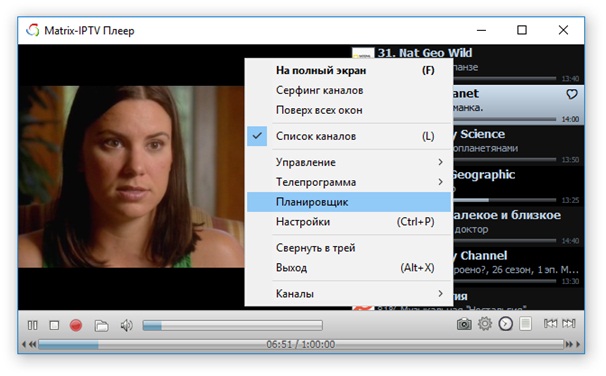

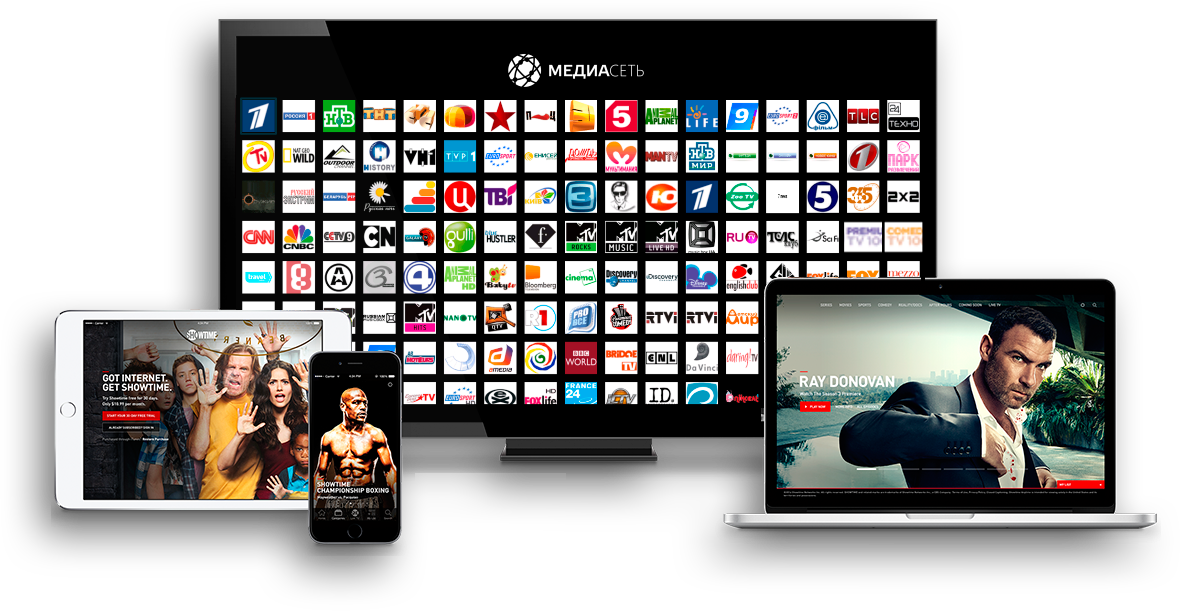 Лучше для этого использовать компьютер.
Лучше для этого использовать компьютер.
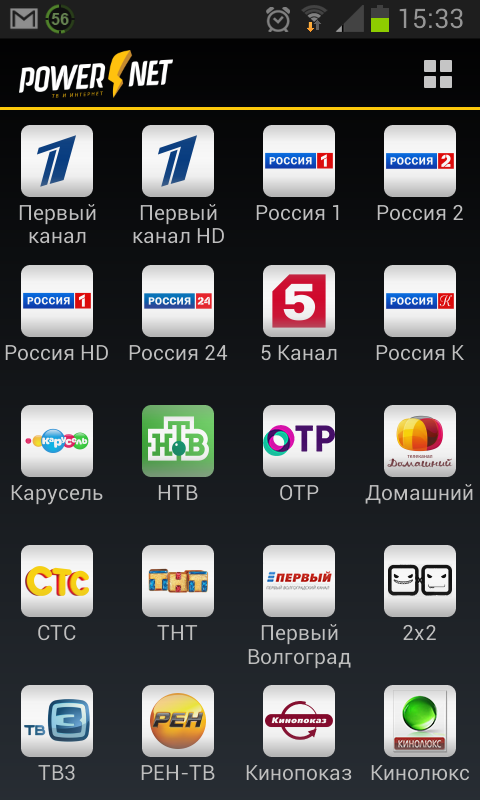 Но вам будут доступны только 36 каналов.
Но вам будут доступны только 36 каналов.